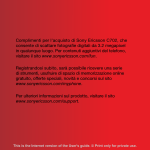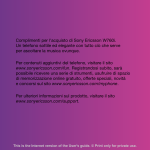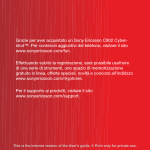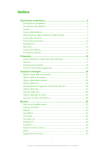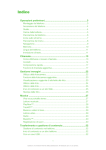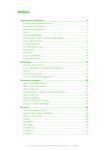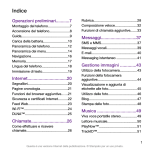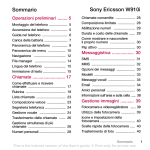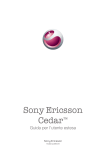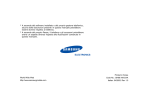Download Grazie per aver acquistato un telefono Sony Ericsson W595
Transcript
Grazie per aver acquistato un telefono
Sony Ericsson W595 Walkman™, un telefono slider
sottile concepito anche per ascoltare musica.
Per i contenuti aggiuntivi del telefono, visitare il sito
www.sonyericsson.com/fun.
Registrandosi subito, sarà possibile ricevere una serie di
strumenti, usufruire di spazio di memorizzazione online
gratuito, offerte speciali, novità e concorsi sul sito
www.sonyericsson.com/myphone.
Per ulteriori informazioni sul prodotto, visitare il sito
www.sonyericsson.com/support.
This is the Internet version of the User guide. © Print only for private use.
Accessori e altro ancora per il telefono
Auricolare Bluetooth™ stereo HBH-DS205
Per ascoltare i brani musicali in modalità wireless
senza perdere una chiamata
Altoparlante portatile wireless MBS-200
Musica in modalità wireless con audio potente
Ricevitore di musica Bluetooth™
MBR-100
Per ascoltare la musica memorizzata nel telefono
attraverso gli altoparlanti stereo
Questi accessori possono essere acquistati separatamente,
tuttavia potrebbero non essere disponibili in tutti i mercati.
Per visualizzare la gamma completa di accessori, visitare
il sito www.sonyericsson.com/accessories.
This is the Internet version of the User guide. © Print only for private use.
Sommario
Operazioni preliminari ........ 7
Montaggio del telefono ................... 7
Accensione del telefono ................. 8
Guida .............................................. 9
Carica della batteria ........................ 9
Panoramica del telefono ................ 10
Panoramica dei menu ................... 12
Navigazione .................................. 14
Memoria ........................................ 15
Lingua del telefono ....................... 17
Immissione di testo ....................... 17
Walkman™ ........................ 18
Viva voce portatile stereo .............
Lettore Walkman™ .......................
PlayNow™ ....................................
TrackID™ ......................................
Musica e video in linea .................
Lettore video .................................
Radio ............................................
MusicDJ™ ....................................
Registrazione di suoni ..................
18
19
22
22
23
23
23
24
24
Trasferimento e gestione
di contenuto ...................... 25
Gestione del contenuto
all'interno del telefono .................. 25
Invio di contenuto
a un altro telefono .........................
Trasferimento di contenuto
tra telefono e computer ................
Utilizzo del cavo USB ...................
Nome telefono ..............................
Utilizzo della tecnologia
wireless Bluetooth™ .....................
Backup e ripristino ........................
26
26
27
28
28
30
Chiamate ........................... 32
Come effettuare
e ricevere chiamate ...................... 32
Rubrica ......................................... 34
Lista chiamate .............................. 37
Composizione veloce ................... 38
Segreteria telefonica ..................... 38
Gestione vocale ............................ 38
Gestione simultanea
di più chiamate ............................. 40
Composizione limitata .................. 42
Durata e costo delle chiamate .......... 43
Come mostrare e nascondere
il proprio numero .......................... 43
Messaggistica................... 44
Messaggi di testo ......................... 44
MMS ............................................. 45
Sommario
This is the Internet version of the User guide. © Print only for private use.
1
Opzioni dei messaggi ................... 45
Modelli .......................................... 46
Messaggi vocali ............................ 46
E-mail ............................................ 47
I miei Amici ................................... 48
Informazioni sull'area e sulla cella ...... 50
Gestione immagini ........... 51
Tasti del mirino
e della fotocamera ........................
Utilizzo della fotocamera ..............
Funzioni aggiuntive
della fotocamera ...........................
Visualizzazione e aggiunta
di tag alle immagini .......................
PhotoDJ™ e VideoDJ™ ...............
Blog ..............................................
Stampa delle foto .........................
51
51
52
52
54
55
56
Internet............................... 56
Segnalibri ...................................... 56
Pagine della cronologia ................ 57
Funzioni del browser aggiuntive ....... 57
Sicurezza e certificati Internet ...... 58
Feed Web ..................................... 58
Sincronizzazione .............. 60
Sincronizzazione utilizzando
un computer ................................. 60
2
Sincronizzazione utilizzando
un servizio Internet ....................... 61
Funzioni aggiuntive........... 63
Flight mode ...................................
Servizio aggiornamenti .................
Servizi di localizzazione ................
Sveglie ..........................................
Agenda .........................................
Note ..............................................
Attività ...........................................
Profili .............................................
Ora e data .....................................
Motivo ...........................................
Layout menu principale ................
Suonerie ........................................
Orientamento dello schermo ........
Giochi ............................................
Applicazioni ..................................
Walk Mate .....................................
Blocchi ..........................................
63
63
64
65
66
67
68
68
69
69
69
70
70
70
70
71
72
Risoluzione dei problemi...... 74
Domande comuni ......................... 74
Messaggi di errore ........................ 77
Informazioni importanti ........ 79
Indice ................................ 90
Sommario
This is the Internet version of the User guide. © Print only for private use.
Sony Ericsson W595
UMTS HSDPA 2100 GSM EDGE 850/900/1800/1900
Questa guida per l'utente è pubblicata da
Sony Ericsson Mobile Communications
AB o relativa affiliata, senza alcuna garanzia.
Sony Ericsson Mobile Communications AB
si riserva il diritto di apportare in qualsiasi momento
e senza notifica eventuali modifiche e miglioramenti
a questa guida dovuti a errori tipografici,
imprecisioni, aggiornamento delle informazioni
oppure ad aggiornamenti di programmi e/o dei
dispositivi. Tali modifiche verranno inserite nelle
edizioni successive della presente guida per
l'utente.
Tutti i diritti riservati.
©Sony Ericsson Mobile Communications AB, 2008
Numero di pubblicazione: 1215-6229.1
Importante:
Alcuni dei servizi descritti nella presente guida non
sono supportati da tutte le reti. Ciò vale anche per il
numero di emergenza internazionale GSM 112.
Per informazioni relative alla disponibilità di un
determinato servizio, contattare il gestore di rete
o il provider dei servizi.
Leggere i capitoli Informazioni importanti prima
di utilizzare il telefono cellulare.
Il telefono cellulare ha la capacità di scaricare,
memorizzare e inoltrare contenuto aggiuntivo,
ad esempio suonerie. L'utilizzo di tale contenuto
può essere limitato o proibito dai diritti di terze
parti ed è, a titolo esemplificativo e non tassativo,
soggetto a restrizioni in base alle leggi applicabili
sul copyright. L'utente, e non Sony Ericsson, è
interamente responsabile del contenuto aggiuntivo
scaricato nel telefono cellulare o da esso inoltrato.
Prima di utilizzare qualsiasi contenuto aggiuntivo,
verificare di disporre della licenza appropriata per
l'utilizzo previsto o di essere altrimenti autorizzati.
Sony Ericsson non garantisce la precisione,
l'integrità o la qualità di qualsiasi contenuto
aggiuntivo o di terze parti. In nessun caso
Sony Ericsson sarà responsabile del contenuto
aggiuntivo usato in maniera impropria o di terze
parti.
Smart-Fit Rendering è un marchio o marchio
registrato di ACCESS Co., Ltd.
Bluetooth è un marchio o marchio registrato
di Bluetooth SIG Inc. e l'utilizzo di tale marchio
da parte di Sony Ericsson è autorizzato.
Il logo aziendale, SensMe, PlayNow, MusicDJ,
PhotoDJ, TrackID e VideoDJ sono marchi
o marchi registrati di Sony Ericsson Mobile
Communications AB.
TrackID™ è una tecnologia Gracenote Mobile
MusicID™. Gracenote e Gracenote Mobile MusicID
sono marchi o marchi registrati di Gracenote, Inc.
WALKMAN è un marchio o marchio registrato
di Sony Corporation.
Lotus Notes è un marchio o marchio registrato
di International Business Machines Corporation.
Sony, Memory Stick Micro™ e M2™ sono marchi
o marchi registrati di Sony Corporation.
Google™ e Google Maps™ sono marchi o marchi
registrati di Google, Inc.
SyncML è un marchio o un marchio registrato
di Open Mobile Alliance LTD.
Ericsson è un marchio o marchio registrato
di Telefonaktiebolaget LM Ericsson.
Adobe Photoshop Album Starter Edition è un
marchio o marchio registrato di Adobe Systems
Incorporated negli Stati Uniti e/o negli altri paesi.
Microsoft, ActiveSync, Windows, Outlook e Vista
sono marchi o marchi registrati di Microsoft
Corporation negli Stati Uniti e/o negli altri paesi.
T9™ Text Input è un marchio o marchio registrato
di Tegic Communications. T9™ Text Input dispone
della licenza per uno o più dei seguenti brevetti:
U.S. Pat. Nos. 5,818,437, 5,953,541, 5,187,480,
5,945,928 e 6,011,554; Canadian Pat. No.
1,331,057, United Kingdom Pat. No. 2238414B;
4
This is the Internet version of the User guide. © Print only for private use.
Hong Kong Standard Pat. No. HK0940329;
Republic of Singapore Pat. No. 51383; Euro.Pat.
No. 0 842 463(96927260.8) DE/DK, FI, FR, IT, NL,
PT, ES, SE, GB; altri brevetti sono in corso di
concessione in altri paesi.
Questo prodotto è protetto da alcuni diritti di
proprietà intellettuale di Microsoft. L'utilizzo
o la distribuzione di questa tecnologia al di fuori
di questo prodotto è vietato, a meno che non si
disponga di una licenza concessa da Microsoft.
I proprietari dei contenuti utilizzano la tecnologia
WMDRM (Windows Media Digital Rights Management)
per proteggere la loro proprietà intellettuale, compreso
il copyright. Questo dispositivo utilizza il software
WMDRM per accedere al contenuto protetto WMDRM.
Se il software WMDRM non riesce a proteggere
il contenuto, i proprietari di quest'ultimo possono
chiedere a Microsoft di revocare la capacità del
software di utilizzare WMDRM per riprodurre o
copiare il contenuto protetto. La revoca non influisce
su contenuto non protetto. Scaricando le licenze
relative al contenuto protetto, l'utente accetta che
Microsoft possa includere al loro interno un elenco di
revoca. I proprietari del contenuto possono richiedere
all'utente di aggiornare WMDRM per poter accedere
ai loro contenuti. Se l'utente rifiuta di eseguire
l'aggiornamento, non sarà in grado di accedere
al contenuto che richiede tale aggiornamento.
I marchi Java e tutti i marchi e logo basati su
Java sono marchi o marchi registrati di Sun
Microsystems, Inc. negli Stati Uniti e in altri paesi.
Contratto di licenza con l'utente finale per Sun™
Java™ J2ME™.
Il presente prodotto è concesso in licenza ai sensi
delle licenze portfolio di brevetti visivi MPEG-4
e AVC per l'uso personale e non commerciale
da parte del consumatore al fine di eseguire le
seguenti operazioni: (i) codifica video conforme allo
standard visivo MPEG-4 ("video MPEG-4") o allo
standard AVC ("video AVC") e/o (ii) decodifica di
video MPEG-4 o AVC codificati da un consumatore
durante un'attività personale e non commerciale
e/o ottenuti da un fornitore video provvisto di
licenza emessa da MPEG LA allo scopo di fornire
video MPEG-4 e/o AVC. Nessuna licenza viene
concessa, nemmeno in modo implicito, per utilizzi
di altro tipo. Per ulteriori informazioni, comprese
quelle riguardanti gli utilizzi promozionali,
interni e commerciali e le licenze, contattare
MPEG LA, L.L.C. A tal fine, visitare il sito
http://www.mpegla.com. La tecnologia di
decodifica audio MPEG Layer-3 è concessa
in licenza da Fraunhofer IIS e Thomson.
Restrizioni: il Software è costituito da informazioni
riservate protette da copyright di Sun e la proprietà
di tutte le copie è detenuta da Sun e/o dai suoi
licenziatari. Il Cliente non dovrà modificare,
decompilare, disassemblare, decrittografare,
estrarre o altrimenti decodificare il Software.
Il Software non può essere concesso in leasing,
assegnato o ceduto in sublicenza, interamente
o parzialmente.
Normative per l'esportazione: il presente prodotto,
compreso l'eventuale software o i dati tecnici
in esso contenuti o ad esso allegati, può essere
soggetto alle leggi sul controllo delle esportazioni
degli Stati Uniti, incluso il U.S. Export
Administration Act e la normativa associata
e i programmi di sanzioni decisi dagli Stati Uniti
e applicati dall'Office of Foreign Assets Control del
Ministero del Tesoro degli Stati Uniti. Può inoltre
essere soggetto alla normativa di altri paesi in
materia di importazioni o esportazioni. L'utente
e qualsiasi possessore del prodotto accettano di
rispettare rigorosamente tutte le normative di cui
sopra e si assumono la responsabilità di acquisire
le eventuali licenze necessarie per l'esportazione,
la riesportazione o l'importazione del prodotto.
Senza limitazioni, questo prodotto, incluso
l'eventuale software in esso contenuto, non può
essere scaricato o altrimenti esportato o riesportato
(i) nei seguenti paesi o a un cittadino o residente
o persona giuridica degli stessi: Cuba, Iraq, Iran,
5
This is the Internet version of the User guide. © Print only for private use.
Corea del Nord, Sudan, Siria (tale elenco potrà
essere periodicamente riveduto) o in qualsiasi
paese/regione al quale gli Stati Uniti hanno
applicato l'embargo oppure (ii) a qualsiasi persona
fisica o giuridica inclusa nell'elenco Specially
Designated Nationals del Ministero del Tesoro degli
Stati Uniti o (iii) a qualsiasi persona fisica o giuridica
inclusa in qualsiasi altro elenco contenente il divieto
di esportazione eventualmente istituito di volta in
volta dal Governo degli Stati Uniti, compresi a titolo
esemplificativo gli elenchi Denied Persons List ed
Entity List del Ministero del Commercio degli Stati
Uniti o l'elenco Nonproliferation Sanctions List del
Dipartimento di Stato degli Stati Uniti.
Restrizione dei diritti: l'utilizzo, la duplicazione o la
divulgazione da parte del governo degli Stati Uniti
sono soggetti alle restrizioni stabilite nei Diritti dei
dati tecnici e nelle Clausole per software in DFARS
252.227-7013(c) (1) (ii) e FAR 52.227-19(c) (2),
a seconda dei casi.
Altri prodotti e nomi di società citati nel presente
documento possono essere marchi dei rispettivi
proprietari.
Qualsiasi diritto non espressamente garantito nel
presente manuale è riservato.
Tutte le illustrazioni vengono fornite a titolo
puramente indicativo e potrebbero non
rappresentare esattamente il telefono.
Simboli
La presente guida per l'utente può
contenere i seguenti simboli informativi.
Nota
Suggerimento
Attenzione
Un servizio o una funzione può
variare a seconda della rete
o dell'abbonamento. Per
informazioni dettagliate
contattare il gestore di rete.
>
Utilizzare i tasti di selezione
o di navigazione per scorrere
e selezionare le opzioni. Vedere
Navigazione a pagina 14.
6
This is the Internet version of the User guide. © Print only for private use.
Operazioni preliminari
Montaggio del telefono
Per inserire la batteria
Prima di iniziare a utilizzare il telefono,
inserire una carta SIM e la batteria.
Per inserire la carta SIM
1 Rimuovere il copribatteria.
2 Inserire la carta SIM nel relativo
supporto con i contatti dorati rivolti
verso il basso.
1 Inserire la batteria con l'etichetta
rivolta verso l'alto e i connettori posti
uno di fronte all'altro.
2 Far scorrere il copribatteria
in posizione.
Operazioni preliminari
This is the Internet version of the User guide. © Print only for private use.
7
Accensione del telefono
Per accendere il telefono
dell'utente. Spegnere sempre il telefono
e scollegare il caricabatterie prima di
inserire o rimuovere la carta SIM.
È possibile salvare la rubrica sulla carta
SIM prima di rimuoverla dal telefono.
Vedere Per copiare i nomi e i numeri
nella carta SIM a pagina 36.
1 Tenere premuto .
2 Immettere il PIN della carta SIM,
se richiesto, e selezionare OK.
3 Selezionare una lingua.
4 Selezionare Cont. per utilizzare
l'impostazione guidata durante il
download delle impostazioni degli
MMS da Internet.
Per correggere un errore durante
l'immissione del PIN, premere
.
Prima di spegnere il telefono, è
necessario tornare in modalità standby.
Carta SIM
La carta SIM (Subscriber Identity
Module), fornita dal gestore di rete,
contiene informazioni sull'abbonamento
8
PIN
Potrebbe essere necessario un codice
PIN (Personal Identification Number)
per attivare i servizi e le funzioni
nel telefono. Il PIN viene fornito
dal gestore di rete. Ogni cifra del PIN
viene visualizzata come *, a meno che
non inizi con le cifre di un numero di
emergenza, ad esempio 112 o 911.
È possibile visualizzare e chiamare
un numero di emergenza senza
immettere il PIN.
Se si immette il PIN errato per tre volte di
seguito, la carta SIM si blocca. Vedere
Blocco della carta SIM a pagina 72.
Standby
Una volta acceso il telefono
e immesso il PIN, viene visualizzato
il nome del gestore di rete. Questa
visualizzazione viene definita standby.
Il telefono è pronto per l'uso.
Operazioni preliminari
This is the Internet version of the User guide. © Print only for private use.
Guida
Carica della batteria
Oltre alla presente guida
per l'utente, all'indirizzo
www.sonyericsson.com/support sono
disponibili le guide alle operazioni
preliminari e ulteriori informazioni.
La batteria è parzialmente carica
al momento dell'acquisto.
Per caricare la batteria
Le informazioni della guida sono
disponibili anche nel telefono.
Per visualizzare consigli e suggerimenti
1 In modalità standby, selezionare Menu
> Impostazioni > la scheda Generali
> > Impostazione guidata.
2 Selezionare Consigli e suggerim..
Per visualizzare informazioni sulle
funzioni
• Scorrere fino a una funzione
e selezionare Info, se disponibile.
In alcuni casi, viene visualizzato Info
sotto Opzioni.
Per visualizzare il video dimostrativo
del telefono
• In modalità standby, selezionare Menu
> Svago > Video dimostrat..
Per visualizzare lo stato del telefono
• In modalità standby, premere il tasto
di aumento del volume. Vengono
visualizzate le informazioni sul telefono,
sulla memoria e sulla batteria.
1 Collegare il caricabatterie al telefono.
Per caricare completamente la batteria
occorrono circa 2,5 ore. Premere un
tasto per visualizzare lo schermo.
2 Rimuovere il caricabatterie inclinando
la spina verso l'alto.
È possibile utilizzare il telefono mentre è
in carica. È possibile caricare la batteria
in qualsiasi momento e per un periodo di
tempo superiore o inferiore a 2,5 ore. È
possibile interrompere la carica senza
danneggiare la batteria.
Operazioni preliminari
This is the Internet version of the User guide. © Print only for private use.
9
Panoramica del telefono
1
Altoparlante auricolare
2
Schermo
3
Tasti di selezione
4
Tasto di chiamata
5
Tasto del menu Attività
6
Tasto di selezione, controllo
del lettore Walkman™
7
Tasto Volume
8
Tasto Walkman™
9
Tasto di fine chiamata e di
accensione/spegnimento
10 Tasto C (Cancella)
11 Tasto di navigazione, controllo
del lettore Walkman™
12 Tasto Silenzioso
10
Operazioni preliminari
This is the Internet version of the User guide. © Print only for private use.
13 Obiettivo della fotocamera
14 Altoparlante
15 Connettore per caricabatterie,
viva voce e cavo USB
16 Supporto per il laccetto
Operazioni preliminari
11
This is the Internet version of the User guide. © Print only for private use.
Panoramica dei menu
PlayNow™*
Internet*
Svago
Servizi in linea*
TrackID™
Servizi di localizzaz.
Giochi
VideoDJ™
PhotoDJ™
MusicDJ™
Telecomando
Registra suono
Video dimostrat.
Fotocamera
Messaggi
Scrivi nuovo
Posta in arrivo
E-mail
Bozze
Posta in uscita
Messaggi inviati
Messaggi salvati
I miei Amici*
Chiama segr. tel.
Modelli
Gestisci messaggi
Impostazioni
Radio
Rubrica
Media
Foto
Musica
Video
Giochi
TV
Feed Web
Impostazioni
WALKMAN
Utente
Nuovo contatto
12
Operazioni preliminari
This is the Internet version of the User guide. © Print only for private use.
Chiamate**
Tutte
Con risposta
Organizer
Effettuate
Perse
Display
Sfondo
Layout menu pr.
Motivo
Schermata iniziale
Screen saver
Dimensioni
orologio
Luminosità
Modifica nomi
linea*
Chiamate
Composiz. veloce
Ricerca intelligente
Trasfer. chiamate
Passa a linea 2*
Gestione chiamate
Tempo e costo*
Mostra/nasc.
numero
Viva voce
Flip attivo
Chiudi e term.
chiam.
File manager**
Sveglia
Applicazioni
Videochiamata
Agenda
Attività
Note
Sincronizzazione
Timer
Cronometro
Calcolatrice
Memo codici
Impostazioni**
Generali
Profili
Ora e data
Lingua
Servizio
aggiornam.
Gestione vocale
Nuovi eventi
Scelte rapide
Flight mode
Protezione
Impostazione
guidata
Accessibilità*
Stato telefono
Ripristino totale
Suoni e avvisi
Volume suoneria
Suoneria
Silenzioso
Incrementale
Avviso vibrazione
Avviso messaggio
Suono tasti
Connettività
Bluetooth
USB
Nome telefono
Condivisione di rete
Sincronizzazione
Gestione dispositivo
Reti mobili
Comunicazione dati*
Impostazioni Internet
Impostaz. streaming
Impostaz. messaggi*
Impostazioni SIP
Accessori
* Alcuni menu variano a seconda del gestore, della rete e dell'abbonamento.
** È possibile utilizzare il tasto di navigazione per scorrere tra le schede dei sottomenu. Per ulteriori
informazioni, vedere Navigazione a pagina 14.
Operazioni preliminari
13
This is the Internet version of the User guide. © Print only for private use.
Navigazione
Per spostarsi tra i menu del telefono
Per tornare in modalità standby
• Premere
.
Per spostarsi tra gli elementi
multimediali
1 In modalità standby, selezionare Menu
> Media.
2 Scorrere fino a una voce del menu e
premere il tasto di navigazione destro.
3 Per tornare indietro, premere il tasto di
navigazione sinistro.
Per eliminare elementi
• Premere
per eliminare elementi
quali numeri, lettere, immagini e suoni.
1 In modalità standby, selezionare
Menu.
2 Utilizzare il tasto di navigazione per
spostarsi tra i menu.
Schede
Possono essere disponibili delle
schede. Ad esempio, il menu
Impostazioni contiene schede.
Per selezionare le azioni visualizzate
• Premere il tasto di selezione sinistro,
centrale o destro.
Per visualizzare le opzioni di un
elemento
• Selezionare Opzioni, ad esempio, per
modificare.
Per terminare una funzione
• Premere
.
14
Per scorrere tra le schede
• Premere il tasto di navigazione sinistro
o destro.
Scelte rapide
È possibile utilizzare i tasti di scelta
rapida per accedere direttamente alle
funzioni.
Operazioni preliminari
This is the Internet version of the User guide. © Print only for private use.
Utilizzo delle scelte rapide di
navigazione
• In modalità standby, premere , ,
o
per accedere direttamente
a una funzione.
Per modificare una scelta rapida di
navigazione
1 In modalità standby, selezionare Menu
> Impostazioni > la scheda Generali
> Scelte rapide.
2 Scorrere fino a un'opzione
e selezionare Modif.
3 Scorrere fino a un'opzione di menu
e selezionare Sc. rap.
Scelte rapide del menu principale
La numerazione dei menu inizia
dall'icona in alto a sinistra, procede
lateralmente, quindi verso il basso riga
per riga.
Per accedere direttamente a un
menu principale
• In modalità standby, selezionare
Menu e premere
–
,
,
o
.
Il Layout menu pr. deve essere impostato
su Griglia. Vedere Per modificare il layout
del menu principale a pagina 70.
Menu Attività
Il menu Attività consente un rapido
accesso alle seguenti funzioni:
• Nuovi eventi - chiamate perse
e nuovi messaggi.
• Appl. in esecuz. - applicazioni che
sono in esecuzione in background.
• Scelte rapide - consente di
aggiungere le funzioni preferite per
potervi accedere rapidamente.
• Internet - accesso rapido a Internet.
Per aprire il menu Attività
• Premere
.
Memoria
È possibile salvare il contenuto della
memory card nella memoria telefono
o nella carta SIM. Immagini e musica
vengono salvate automaticamente
sulla memory card, se inserita. In
caso contrario, se la memory card è
piena, vengono salvate nella memoria
telefono. Messaggi e contatti vengono
salvati nella memoria telefono; tuttavia
è possibile salvarli anche sulla
carta SIM.
Memory card
Il telefono supporta la memory
card Memory Stick Micro™ (M2™),
che aggiunge ulteriore spazio di
Operazioni preliminari
15
This is the Internet version of the User guide. © Print only for private use.
memorizzazione. Può anche essere
utilizzata come memory card portatile
con altri dispositivi compatibili.
È possibile spostare il contenuto dalla
memory card alla memoria telefono
e viceversa. Vedere Gestione del
contenuto all'interno del telefono
a pagina 25.
• Aprire il coperchio e inserire la memory
card con i contatti dorati rivolti verso
il basso.
Per rimuovere una memory card
Potrebbe essere necessario acquistare
una memory card separatamente.
Per inserire una memory card
• Aprire il coperchio e rimuovere la
memory card.
Per visualizzare le opzioni della
memory card
1 In modalità standby, selezionare Menu
> Organizer > File manager > la scheda
Su memory card.
2 Selezionare Opzioni.
16
Operazioni preliminari
This is the Internet version of the User guide. © Print only for private use.
Lingua del telefono
È possibile selezionare una lingua da
utilizzare nel telefono.
Per immettere punti e virgole
• Durante l'immissione del testo,
premere
.
Per cambiare la lingua utilizzata nel
telefono
1 In modalità standby, selezionare Menu
> Impostazioni > la scheda Generali
> Lingua > Lingua telefono.
2 Selezionare un'opzione.
Per immettere un simbolo
1 Durante l'immissione del testo,
selezionare Opzioni > Aggiungi
simbolo.
2 Scorrere fino a un simbolo
e selezionare Inserisci.
Immissione di testo
Per immettere il testo è possibile
utilizzare la modalità pressione
multipla o il metodo di immissione
T9™ . Il metodo T9 utilizza un
dizionario incorporato.
Per cambiare metodo di immissione
del testo
• Durante l'immissione del testo, tenere
premuto
.
Per passare dalle lettere maiuscole
alle lettere minuscole e viceversa
• Durante l'immissione del testo,
premere
.
Per immettere numeri
• Durante l'immissione del testo, tenere
premuto
.
1
2
3
4
5
Per immettere testo utilizzando
il metodo di immissione T9™
In modalità standby selezionare, ad
esempio, Menu > Messaggi > Scrivi
nuovo > SMS.
Se non viene visualizzato , tenere
premuto
per passare al metodo
di immissione T9.
È sufficiente premere ogni tasto
una volta sola, anche se la lettera
desiderata non è la prima di quel
tasto. Ad esempio, per scrivere la
parola "Jane", premere
,
,
,
. Scrivere l'intera parola
prima di visualizzare i suggerimenti.
Utilizzare
o
per visualizzare
i suggerimenti.
Premere
per accettare un
suggerimento.
Operazioni preliminari
17
This is the Internet version of the User guide. © Print only for private use.
1
2
3
4
Per immettere il testo utilizzando la
modalità pressione multipla
In modalità standby selezionare, ad
esempio, Menu > Messaggi > Scrivi
nuovo > SMS.
Se non viene visualizzato , tenere
premuto
per passare alla
modalità pressione multipla.
Premere ripetutamente
fin quando la lettera desiderata viene
visualizzata sullo schermo.
Una volta scritta una parola, premere
per aggiungere uno spazio.
Walkman™
È possibile ascoltare musica, libri
audio e podcast. Utilizzare il software
Sony Ericsson Media Manager per
trasferire contenuto da e nel telefono.
Per ulteriori informazioni, vedere
Trasferimento di contenuto tra
telefono e computer a pagina 26.
Viva voce portatile stereo
Per aggiungere parole al dizionario
incorporato
1 Durante l'immissione di testo
tramite T9, selezionare Opzioni
> Contr. ortogr. par.
2 Scrivere la parola utilizzando
la modalità pressione multipla
e selezionare Inserisci.
Per utilizzare il viva voce
• Collegare il viva voce portatile. La
musica viene interrotta quando si
riceve una chiamata e riprende al
termine della stessa.
18
Walkman™
This is the Internet version of the User guide. © Print only for private use.
Lettore Walkman™
Per riprodurre la musica
1 In modalità standby, selezionare Menu
> Media > Musica.
2 Cercare per categoria utilizzando
il tasto di navigazione.
3 Scorrere fino a un brano e selezionare
Play.
Controllo Shaker
Per passare da un brano all'altro
Per interrompere la riproduzione
di musica
• Premere il tasto di selezione centrale.
Per tornare indietro o avanzare
rapidamente
• Tenere premuto
o .
Per passare da una traccia all'altra
• Premere
o .
Per ridurre a icona il lettore
• Durante la riproduzione musicale,
premere
.
• Quando la musica è in riproduzione,
tenere premuto
e muovere
il telefono verso destra con un
colpo di polso per passare al brano
successivo. Per passare al brano
precedente, ripetere lo stesso
movimento verso sinistra.
Per tornare al lettore
• Premere
.
Walkman™
19
This is the Internet version of the User guide. © Print only for private use.
Per riprodurre i brani in ordine
casuale
1 Quando la musica è in riproduzione,
tenere il telefono davanti a sé rivolto
verso l'alto.
2 Tenere premuto
e portare
il braccio in alto verso se stessi per
aumentare il volume. Per diminuire il
volume, ripetere lo stesso movimento
nella direzione opposta.
Playlist
È possibile creare playlist per
organizzare i brani musicali. I brani
possono essere aggiunti a più playlist.
• Quando la musica è in riproduzione,
tenere premuto
e scuotere il
telefono.
Per variare il volume
Eliminando una playlist o un brano di
una playlist, non si elimina il brano dalla
memoria, ma soltanto il riferimento al
brano.
Per la creazione di una playlist da parte
del telefono, potrebbero essere
necessari alcuni minuti.
Per creare una playlist
1 In modalità standby, selezionare Menu
> Media > Musica > Playlist.
2 Scorrere fino a Nuova playlist
e selezionare Aggiungi.
3 Immettere un nome e selezionare OK.
4 Per ogni brano che si desidera
aggiungere, scorrere fino al brano
e selezionare Selez..
5 Selezionare Aggiungi per aggiungere
i brani alla playlist.
20
Walkman™
This is the Internet version of the User guide. © Print only for private use.
È possibile aggiungere cartelle a una
playlist. Tutti i brani presenti in una
cartella vengono aggiunti alla playlist.
Per aggiungere brani a una playlist
1 In modalità standby, selezionare Menu
> Media > Musica > Playlist.
2 Selezionare una playlist.
3 Scorrere fino a Aggiungi musica
e selezionare Aggiungi.
4 Per ogni brano che si desidera
aggiungere, scorrere fino al brano
e selezionare Selez..
5 Selezionare Aggiungi per aggiungere
i brani alla playlist.
Per rimuovere brani da una playlist
1 In modalità standby, selezionare Menu
> Media > Musica > Playlist.
2 Selezionare una playlist.
3 Scorrere fino al brano e premere
.
SensMe™
Con SensMe™ è possibile creare
playlist in base allo stato d'animo.
Utilizzando Sony Ericsson Media
Manager per analizzare e trasferire
musica nel telefono, ai brani vengono
aggiunte informazioni quali stato
d'animo, tempo e accordi. I brani
musicali vengono visualizzati come
punti su una mappa con due assi.
È possibile creare una playlist
selezionando un'area di brani.
Per informazioni su come analizzare il
contenuto musicale, vedere la Guida in
linea di Sony Ericsson Media Manager.
Walkman™
21
This is the Internet version of the User guide. © Print only for private use.
1
2
3
4
5
6
Per creare una playlist in base allo
stato d'animo
In modalità standby, selezionare Menu
> Media > Musica.
Scorrere fino a SensMe™
e selezionare Apri.
Premere , ,
o
per ascoltare
un'anteprima di diversi brani.
Selezionare Aggiungi e premere
o
per scegliere un'area di brani.
Selezionare Crea per riprodurre
la playlist nel lettore Walkman™.
Selezionare Opzioni > Salva playlist,
quindi immettere un nome
e selezionare OK.
Libri audio
È possibile ascoltare i libri audio
trasferiti nel telefono da un computer
utilizzando Sony Ericsson Media
Manager.
Potrebbero trascorrere alcuni minuti
prima che un libro audio trasferito venga
visualizzato nell'elenco dei libri audio
disponibili.
Per accedere ai libri audio
• In modalità standby, selezionare Menu
> Media > Musica > Libri audio.
I libri audio in formati diversi da M4B e
che non dispongono dei tag di capitolo
ID3v2 sono disponibili nella cartella Brani.
22
PlayNow™
È possibile connettersi a PlayNow™
per scaricare suonerie, giochi, musica,
motivi e sfondi. Prima di acquistare
e scaricare un contenuto nel telefono,
è possibile visualizzarlo in anteprima
o ascoltarlo.
Se non si riesce a utilizzare PlayNow™,
vedere Risoluzione dei problemi
a pagina 74.
Questo servizio non è disponibile in tutti
i paesi.
Per utilizzare PlayNow™
1 In modalità standby, selezionare Menu
> PlayNow™.
2 Scorrere fino al sito Web di PlayNow™
e seguire le istruzioni per visualizzare
in anteprima e acquistare il contenuto.
TrackID™
TrackID™ è un servizio di
riconoscimento musicale. È possibile
cercare il titolo, il nome dell'artista e il
nome dell'album di un brano riprodotto
attraverso l'altoparlante o alla radio.
Se non si riesce a utilizzare TrackID™,
vedere Risoluzione dei problemi
a pagina 74.
Per informazioni sul costo, rivolgersi
al provider dei servizi.
Walkman™
This is the Internet version of the User guide. © Print only for private use.
Per cercare informazioni su un brano
1 Quando si ascolta un brano riprodotto
attraverso un altoparlante, dalla
modalità standby selezionare Menu
> Svago > TrackID™ > Avvia.
2 Quando è in funzione la radio,
selezionare Opzioni > TrackID™.
Per risultati ottimali, utilizzare TrackID™
in un ambiente silenzioso.
Musica e video in linea
È possibile riprodurre i video
e ascoltare la musica tramite lo
streaming dei dati da Internet al
telefono. Se non si riesce a utilizzare
Internet, vedere Risoluzione dei
problemi a pagina 74.
Per selezionare un account dati per
lo streaming
1 In modalità standby, selezionare Menu
> Impostazioni > la scheda Connettività
> Impostaz. streaming > Connetti con:.
2 Selezionare l'account dati da utilizzare.
3 Selezionare Salva.
Per eseguire lo streaming di musica
e video
1 In modalità standby, selezionare Menu
> Internet.
2 Selezionare Opzioni > Vai a > Segnalibri.
3 Selezionare un collegamento da cui
eseguire lo streaming.
Lettore video
Per riprodurre video
1 In modalità standby, selezionare Menu
> Media > Video > Video.
2 Scorrere fino a un titolo
e selezionare Play.
Per interrompere la riproduzione
di video
• Premere il tasto di selezione centrale.
Radio
Per ascoltare la radio
1 Collegare il viva voce al telefono.
2 In modalità standby, selezionare Menu
> Radio.
Per cercare automaticamente i canali
• Selezionare Cerca.
Per cercare manualmente i canali
• Premere
o .
Per variare il volume
• Premere i tasti del volume verso l'alto
o verso il basso.
Per ridurre a icona la radio
• Quando la radio è in funzione,
selezionare Opzioni > Riduci a icona.
Walkman™
23
This is the Internet version of the User guide. © Print only for private use.
Per tornare alla radio
• In modalità standby, selezionare Menu
> Radio.
Salvataggio dei canali
È possibile salvare fino a 20 canali
preimpostati.
Per salvare i canali
1 Una volta trovato un canale radio,
selezionare Opzioni > Salva.
2 Scorrere fino a una posizione
e selezionare Inserisci.
Per selezionare i canali salvati
1 Selezionare Opzioni > Canali.
2 Selezionare un canale radio.
Per passare da un canale salvato
a un altro
• Premere
o .
MusicDJ™
È possibile comporre e modificare le
melodie da utilizzare come suonerie.
Sono disponibili suoni predisposti con
caratteristiche diverse.
Per comporre una melodia
1 In modalità standby, selezionare Menu
> Svago > MusicDJ™.
2 Selezionare per Inser., Copia o Incolla
i suoni.
24
3 Utilizzare , ,
o
per scorrere
tra i suoni.
4 Selezionare Opzioni > Salva melodia.
Registrazione di suoni
È possibile registrare un memo
o una chiamata vocale. Anche i suoni
registrati possono essere impostati
come suonerie.
In alcuni paesi, per disposizione di legge,
prima di avviare la registrazione
è necessario informare l'interlocutore
che la sua voce verrà registrata.
Per effettuare una registrazione
• In modalità standby, selezionare Menu
> Svago > Registra suono > Registra.
Per registrare una chiamata
1 Durante una chiamata in corso,
selezionare Opzioni > Registra.
2 Selezionare Salva per salvare la
registrazione.
Per ascoltare la registrazione
1 In modalità standby, selezionare Menu
> Organizer > File manager.
2 Scorrere fino a Musica
e selezionare Apri.
3 Scorrere fino a una registrazione
e selezionare Play.
Walkman™
This is the Internet version of the User guide. © Print only for private use.
Trasferimento e gestione
di contenuto
1
È possibile trasferire e gestire
contenuto come immagini e musica.
2
Non è consentito lo scambio di materiale
identifica un
protetto da copyright.
file protetto.
3
4
Gestione del contenuto
all'interno del telefono
È possibile utilizzare File manager
per gestire il contenuto salvato nella
memoria telefono o su una memory
card. Le schede e le icone presenti
in File manager indicano dove viene
salvato il contenuto. Se la memoria
è piena, eliminare alcuni contenuti per
creare spazio.
Per visualizzare lo stato della memoria
1 In modalità standby, selezionare Menu
> Organizer > File manager.
2 Selezionare Opzioni > Stato memoria.
3 Selezionare Memory card oppure
Telefono.
1
2
3
4
5
Per selezionare più elementi in una
cartella
In modalità standby, selezionare Menu
> Organizer > File manager.
Scorrere fino a una cartella
e selezionare Apri.
Selezionare Opzioni > Seleziona
> Seleziona diversi.
Per ogni elemento che si desidera
selezionare, scorrere fino allo stesso
e scegliere Selez..
Per spostare gli elementi dalla
memoria telefono alla memory card
In modalità standby, selezionare Menu
> Organizer > File manager.
Individuare un elemento e selezionare
Opzioni > Gestisci file > Sposta.
Selezionare Memory card oppure
Telefono.
Scorrere fino a una cartella
e selezionare Apri.
Selezionare Incolla.
Per visualizzare informazioni sul
contenuto
1 In modalità standby, selezionare Menu
> Organizer > File manager.
2 Individuare un elemento e selezionare
Opzioni > Informazioni.
Trasferimento e gestione di contenuto
25
This is the Internet version of the User guide. © Print only for private use.
Invio di contenuto a un altro
telefono
È possibile inviare contenuto, ad
esempio, in messaggio oppure
utilizzando la tecnologia wireless
Bluetooth™.
Per inviare contenuto
1 Scorrere fino a un elemento
e selezionare Opzioni > Invia.
2 Selezionare un metodo di trasferimento.
Assicurarsi che il dispositivo ricevente
supporti il metodo di trasferimento
selezionato.
Trasferimento di contenuto
tra telefono e computer
È possibile utilizzare Sony Ericsson
Media Manager per trasferire
contenuto tra il telefono e un computer.
Il software Sony Ericsson Media
Manager è incluso nel CD fornito con il
telefono e può essere scaricato dal sito
www.sonyericsson.com/support.
Quando si sposta o copia contenuto da
un computer al telefono, il contenuto
non riconosciuto viene salvato nella
cartella Altro di file manager.
26
Sistemi operativi richiesti
Per utilizzare il software incluso nel CD
è necessario uno dei seguenti sistemi
operativi:
• Microsoft® Windows Vista™
versioni a 32 bit e a 64 bit di:
Ultimate, Enterprise, Business,
Home Premium o Home Basic
• Microsoft® Windows XP (Pro
oppure Home), Service Pack 2
o successivo
Per installare Sony Ericsson Media
Manager
1 Accendere il computer e inserire il CD.
Il CD si avvia automaticamente e viene
aperta la finestra di installazione.
2 Selezionare una lingua e fare clic su OK.
3 Fare clic su Installa Sony Ericsson
Media Manager e seguire le istruzioni.
Per trasferire contenuto utilizzando
Sony Ericsson Media Manager
Non rimuovere il cavo USB dal telefono
o dal computer durante il trasferimento,
per evitare di danneggiare la memoria
del telefono.
1 Collegare il telefono a un computer
tramite un cavo USB supportato dal
telefono.
2 Computer: Start/Programmi/
Sony Ericsson/Media Manager.
Trasferimento e gestione di contenuto
This is the Internet version of the User guide. © Print only for private use.
3 Telefono: selezionare Trasfer.
multimed..
4 Computer: attendere finché il telefono
non viene visualizzato in Sony Ericsson
Media Manager.
5 Spostare i file tra il telefono e il
computer in Sony Ericsson Media
Manager.
6 Per una disconnessione sicura del
cavo USB, fare clic con il pulsante
destro del mouse sull'icona del disco
rimovibile in Esplora risorse e scegliere
Rimuovi.
Per informazioni dettagliate sul
trasferimento di musica, consultare
la Guida di Media Manager. Fare clic
su
nell'angolo superiore destro
della finestra di Sony Ericsson Media
Manager. È possibile visitare il sito
www.sonyericsson.com/support
per leggere le guide alle operazioni
preliminari.
Utilizzo del cavo USB
È possibile collegare il telefono
a un computer con il cavo USB per
sincronizzare, trasferire e creare il
backup di contenuto e utilizzare il
telefono come modem. Per ulteriori
informazioni, andare sul sito
www.sonyericsson.com/support
per leggere le guide alle operazioni
preliminari.
Prima di utilizzare il cavo USB
• Vedere Sistemi operativi richiesti
a pagina 26.
Utilizzare soltanto un cavo USB
supportato dal telefono. Non rimuovere
il cavo USB dal telefono o dal computer
durante il trasferimento, per evitare di
danneggiare la memoria del telefono.
Per disconnettere il cavo USB in
modo sicuro
1 Fare clic con il pulsante destro del
mouse sull'icona del disco rimovibile
Esplora risorse.
2 Selezionare Rimuovi.
3 Scollegare il cavo USB quando viene
visualizzato un messaggio indicante che
è possibile eseguire tale operazione.
Trasferimento e gestione di contenuto
27
This is the Internet version of the User guide. © Print only for private use.
Non copiare i file immediatamente se
è stata formattata l'unità del telefono sul
PC. In tal caso, rimuovere prima il cavo
USB e riavviare il telefono.
Trascinamento del contenuto
È possibile trascinare il contenuto tra la
memoria del telefono e un computer in
Esplora risorse di Microsoft Windows.
1
2
3
4
Per trascinare e rilasciare contenuto
Collegare il telefono a un computer
tramite il cavo USB.
Telefono: selezionare Trasfer.
multimed..
Computer: attendere fino a quando
la memoria del telefono viene
visualizzata come disco esterno
in Esplora risorse di Windows.
Trascinare i file selezionati tra
il telefono e il computer.
Nome telefono
È possibile immettere un nome per
il telefono da visualizzare sugli altri
dispositivi quando, ad esempio, si utilizza
la tecnologia wireless Bluetooth™.
28
Per immettere un nome per
il telefono
1 In modalità standby, selezionare Menu
> Impostazioni > la scheda Connettività
> Nome telefono.
2 Immettere il nome del telefono
e selezionare OK.
Utilizzo della tecnologia
wireless Bluetooth™
La funzione Bluetooth effettua la
connessione wireless con eventuali
altri dispositivi Bluetooth. È possibile,
ad esempio:
• Collegarsi a dispositivi viva voce.
• Collegare diversi dispositivi
contemporaneamente.
• Collegarsi a computer e accedere
a Internet.
• Scambiare gli elementi.
• Eseguire giochi a cui possono
partecipare più utenti.
Per un corretto funzionamento delle
comunicazioni Bluetooth, la distanza tra
i dispositivi non deve superare il raggio
di 10 metri (33 piedi) e tra di essi non
devono essere presenti oggetti solidi.
Trasferimento e gestione di contenuto
This is the Internet version of the User guide. © Print only for private use.
Prima di utilizzare la tecnologia
wireless Bluetooth
È necessario attivare la funzione
Bluetooth per comunicare con altri
dispositivi. Potrebbe essere necessario,
inoltre, abbinare il telefono ad altri
dispositivi Bluetooth.
Per attivare la funzione Bluetooth
• In modalità standby, selezionare Menu
> Impostazioni > la scheda Connettività
> Bluetooth > Attiva.
Assicurarsi che sul dispositivo che si
desidera abbinare al telefono siano
attivate la funzione Bluetooth e la
visibilità Bluetooth.
1
2
3
4
Per abbinare il telefono a un
dispositivo
In modalità standby, selezionare Menu
> Impostazioni > la scheda Connettività
> Bluetooth > I miei Dispositivi.
Scorrere fino a Nuovo dispositivo
e selezionare Aggiungi per cercare
i dispositivi disponibili.
Selezionare un dispositivo.
Immettere un codice di accesso,
se richiesto.
Per consentire la connessione
al telefono
1 In modalità standby, selezionare Menu
> Impostazioni > la scheda Connettività
> Bluetooth > I miei Dispositivi.
2 Selezionare un dispositivo dalla lista.
3 Selezionare Opzioni > Consenti
connes..
4 Selezionare Chiedi sempre oppure
Consenti sempre.
Tale operazione è possibile solo con
dispositivi che richiedono l'accesso
a un servizio protetto.
Per abbinare il telefono a un viva
voce Bluetooth per la prima volta
1 In modalità standby, selezionare Menu
> Impostazioni > la scheda Connettività
> Bluetooth > Viva voce.
2 Selezionare un dispositivo.
3 Immettere un codice di accesso,
se richiesto.
Risparmio energetico
È possibile risparmiare l'energia della
batteria con la funzione Risparmio
energia. In modalità risparmio energetico,
è possibile collegarsi a un solo
dispositivo Bluetooth. Se si desidera
collegarsi a più dispositivi Bluetooth
contemporaneamente, è necessario
disattivare questa funzione.
Per attivare la funzione Risparmio
energia
• In modalità standby, selezionare Menu
> Impostazioni > la scheda Connettività
> Bluetooth > Risparmio energia
> Attiva.
Trasferimento e gestione di contenuto
29
This is the Internet version of the User guide. © Print only for private use.
Manager è possibile eseguire
il backup e il ripristino di contenuto
come musica, immagini e video.
Trasferimento del suono a/da un viva
voce Bluetooth
È possibile trasferire il suono a/da
un viva voce Bluetooth utilizzando
un tasto del telefono o il tasto del
viva voce.
Prima di eseguire il backup
e il ripristino, è necessario
installare Sony Ericsson PC Suite
e Sony Ericsson Media Manager.
Per trasferire il suono
1 In modalità standby, selezionare Menu
> Impostazioni > la scheda Connettività
> Bluetooth > Viva voce > Chiamata in
arrivo.
2 Selezionare un'opzione. Telefono
trasferisce il suono al telefono. Viva
voce trasferisce il suono al viva voce.
Per trasferire suoni durante una
chiamata
1 Durante una chiamata, selezionare
Suono.
2 Selezionare dalla lista.
Backup e ripristino
È possibile eseguire il backup
del contenuto del telefono su un
computer utilizzando Sony Ericsson
PC Suite e Sony Ericsson Media
Manager. Con Sony Ericsson PC Suite
è possibile eseguire il backup e il
ripristino della rubrica, dell'agenda,
delle attività, delle note e dei
segnalibri. Con Sony Ericsson Media
30
Eseguire sempre un backup prima
di aggiornare il telefono, poiché
l'aggiornamento può cancellare
il contenuto dell'utente.
1
2
3
4
Per eseguire un backup utilizzando
Sony Ericsson PC Suite
Computer: avviare Sony Ericsson
PC Suite da Start/Programmi/
Sony Ericsson/PC Suite.
Per le modalità di connessione,
seguire le istruzioni in Sony Ericsson
PC Suite.
Telefono: selezionare Mod. Telefono.
Computer: andare alla sezione di
backup e ripristino in Sony Ericsson
PC Suite ed eseguire il backup.
Sony Ericsson PC Suite sovrascriverà
tutto il contenuto del telefono durante il
processo di ripristino. Se si interrompe
il processo si rischia di danneggiare
il telefono.
Trasferimento e gestione di contenuto
This is the Internet version of the User guide. © Print only for private use.
1
2
3
4
Per ripristinare il contenuto del
telefono utilizzando Sony Ericsson
PC Suite
Computer: avviare Sony Ericsson
PC Suite da Start/Programmi/
Sony Ericsson/PC Suite.
Per le modalità di connessione,
seguire le istruzioni in Sony Ericsson
PC Suite.
Telefono: selezionare Mod. Telefono.
Computer: andare alla sezione del
backup e del ripristino in Sony Ericsson
PC Suite e ripristinare il telefono.
Per eseguire un backup utilizzando
Sony Ericsson Media Manager
1 Collegare il telefono al computer
tramite un cavo USB.
È anche possibile collegare il telefono
a un computer tramite Bluetooth.
2 Telefono: selezionare la modalità
Trasfer. multimed..
3 Computer: avviare Sony Ericsson
Media Manager da Start/Programmi/
Sony Ericsson/Media Manager.
4 Andare alla sezione del backup
in Sony Ericsson Media Manager.
5 Selezionare i file desiderati ed
eseguirne il backup.
Sony Ericsson Media Manager
confronterà il contenuto del telefono con
il backup del computer e ripristinerà i file
mancanti nel telefono. Se si interrompe
il processo si rischia di danneggiare
il telefono.
1
2
3
4
5
Per ripristinare il contenuto del
telefono utilizzando Sony Ericsson
Media Manager
Collegare il telefono al computer.
Telefono: selezionare la modalità
Trasfer. multimed..
Computer: avviare Sony Ericsson
Media Manager da Start/Programmi/
Sony Ericsson/Media Manager.
Andare alla sezione del backup
in Sony Ericsson Media Manager.
Selezionare i file desiderati e ripristinarli.
Per ulteriori informazioni sul backup
e il ripristino in Sony Ericsson Media
Manager, consultare la guida
alle operazioni preliminari di
Sony Ericsson Media Manager sul
sito www.sonyericsson.com/support.
Trasferimento e gestione di contenuto
31
This is the Internet version of the User guide. © Print only for private use.
Chiamate
Come effettuare e ricevere
chiamate
È necessario accendere il telefono
e trovarsi in una zona coperta da
una rete.
Per effettuare una chiamata
1 In modalità standby, immettere un
numero di telefono (con l'eventuale
prefisso internazionale e locale).
2 Premere
.
È possibile chiamare i numeri presenti
nella rubrica e nella lista chiamate.
Vedere Rubrica a pagina 34 e Lista
chiamate a pagina 37. È anche possibile
effettuare chiamate utilizzando la voce.
Vedere Gestione vocale a pagina 38.
Per terminare una chiamata
• Premere
.
Per effettuare chiamate
internazionali
1 In modalità standby, tenere premuto
finché non viene visualizzato
il segno "+".
2 Immettere il prefisso nazionale,
quello locale (senza lo zero iniziale)
e il numero di telefono.
3 Premere
.
32
Per ricomporre un numero
• Quando viene visualizzato Riprovare?,
selezionare Sì.
Non tenere il telefono vicino all'orecchio
durante l'attesa. Quando la chiamata
viene connessa, il telefono emette
un forte segnale acustico.
Per rispondere a una chiamata
• Premere
.
Per rifiutare una chiamata
• Premere
.
Per modificare il volume
dell'altoparlante auricolare
durante una chiamata
• Premere il tasto del volume verso l'alto
o verso il basso.
Per disattivare il microfono durante
una chiamata
1 Tenere premuto
.
2 Tenere premuto
di nuovo per
ripristinare.
Per attivare l'altoparlante durante
una chiamata
• Selezionare Alto.att..
Non tenere il telefono vicino all'orecchio
quando si utilizza l'altoparlante, in
quanto potrebbe causare danni all'udito.
Chiamate
This is the Internet version of the User guide. © Print only for private use.
Per visualizzare le chiamate perse
dalla modalità standby
• Premere
per aprire la lista chiamate.
Reti
Il telefono passa automaticamente
dalla rete GSM alla rete 3G (UMTS)
e viceversa, a seconda della
disponibilità. Alcuni gestori di rete
consentono di passare da una rete
all'altra manualmente.
Per passare da una rete all'altra
manualmente
1 In modalità standby, selezionare Menu
> Impostazioni > la scheda Connettività
> Reti mobili > Reti GSM/3G.
2 Selezionare un'opzione.
Chiamate di emergenza
Il telefono supporta i numeri di
emergenza internazionali, ad esempio
112 e 911. Questi numeri possono
essere in genere utilizzati per le chiamate
di emergenza in qualsiasi paese, con
o senza carta SIM inserita, se ci si trova
in una zona coperta da una rete.
In alcuni paesi potrebbero essere
utilizzati altri numeri di emergenza.
È possibile che il gestore di rete abbia
salvato nella scheda SIM ulteriori numeri
di emergenza locali.
Per effettuare una chiamata
di emergenza
• In modalità standby, immettere
112 (il numero di emergenza
internazionale) e premere
.
Per visualizzare i numeri di emergenza
locali
1 In modalità standby, selezionare Menu
> Rubrica.
2 Scorrere fino a Nuovo contatto
e selezionare Opzioni > Numeri speciali
> Num. emergenza.
Videochiamate
È possibile vedere una persona
sullo schermo durante le chiamate.
Entrambi gli utenti devono disporre
di un abbonamento con il supporto
del servizio 3G (UMTS) e quello che
effettua la chiamata deve trovarsi
in una zona coperta da una rete
3G (UMTS). Il servizio 3G (UMTS)
è disponibile quando viene
visualizzato
.
Per effettuare una videochiamata
1 In modalità standby, immettere un
numero di telefono (con l'eventuale
prefisso internazionale e locale).
2 Selezionare Opzioni > Effettua
videoch..
Chiamate
33
This is the Internet version of the User guide. © Print only for private use.
Per utilizzare lo zoom con una
videochiamata in uscita
• Premere
o .
Per visualizzare le opzioni per
le videochiamate
• Durante la chiamata, selezionare
Opzioni.
Per selezionare la rubrica predefinita
1 In modalità standby, selezionare Menu
> Rubrica.
2 Scorrere fino a Nuovo contatto
e selezionare Opzioni > Avanzate
> Rubrica predef..
3 Selezionare un'opzione.
Rubrica del telefono
La rubrica del telefono può contenere
nomi, numeri di telefono e informazioni
personali. Tali dati vengono salvati
nella memoria del telefono.
Rubrica
Nella Rubrica è possibile salvare nomi,
numeri di telefono e informazioni
personali. Le informazioni possono
essere salvate nella memoria del
telefono o sulla carta SIM.
È possibile sincronizzare la rubrica
utilizzando Sony Ericsson PC Suite.
Rubrica predefinita
È possibile scegliere quale rubrica
visualizzare come impostazione
predefinita. Se la Rubrica è selezionata
come predefinita, i contatti mostreranno
tutte le informazioni salvate nella
Rubrica. Se si seleziona Rubrica SIM
come rubrica predefinita, i nomi e
i numeri dei contatti saranno quelli
salvati sulla carta SIM.
1
2
3
4
5
6
7
8
34
Per aggiungere un contatto del
telefono
In modalità standby, selezionare Menu
> Rubrica.
Scorrere fino a Nuovo contatto
e selezionare Aggiungi.
Immettere il nome e selezionare OK.
Scorrere fino a Nuovo numero:
e selezionare Aggiungi.
Immettere il numero e selezionare OK.
Selezionare un'opzione relativa ai
numeri.
Scorrere tra le schede e aggiungere
informazioni ai campi.
Selezionare Salva.
Chiamate
This is the Internet version of the User guide. © Print only for private use.
Modifica dei contatti
Chiamata dei contatti
Per chiamare un contatto del
telefono
1 In modalità standby, selezionare Menu
> Rubrica.
2 Scorrere fino a un contatto
e premere
.
Per accedere direttamente alla lista
dei contatti
• In modalità standby, tenere
premuto
.
Per chiamare con la Ricerca
intelligente
1 In modalità standby, premere
per immettere una
sequenza di almeno due cifre.
Vengono elencate tutte le voci
corrispondenti alla relativa sequenza
di cifre o lettere.
2 Scorrere fino a un contatto o un
numero di telefono e premere
.
Per attivare o disattivare la Ricerca
intelligente
1 In modalità standby, selezionare Menu
> Impostazioni > la scheda Chiamate
> Ricerca intelligente.
2 Selezionare un'opzione.
1
2
3
4
5
Per aggiungere informazioni a un
contatto del telefono
In modalità standby, selezionare Menu
> Rubrica.
Scorrere fino a un contatto e selezionare
Opzioni > Modifica contatto.
Scorrere tra le schede e selezionare
Aggiungi o Modif..
Selezionare un'opzione e un elemento
da aggiungere o da modificare.
Selezionare Salva.
Se l'abbonamento comprende il servizio
di identificazione chiamante (CLI, Calling
Line Identification), è possibile assegnare
suonerie personali e foto ai contatti.
Per copiare nomi e numeri nella
rubrica del telefono
1 In modalità standby, selezionare Menu
> Rubrica.
2 Scorrere fino a Nuovo contatto
e selezionare Opzioni > Avanzate
> Copia dalla SIM.
3 Selezionare un'opzione.
Chiamate
35
This is the Internet version of the User guide. © Print only for private use.
Per copiare i nomi e i numeri nella
carta SIM
1 In modalità standby, selezionare Menu
> Rubrica.
2 Scorrere fino a Nuovo contatto
e selezionare Opzioni > Avanzate
> Copia nella SIM.
3 Selezionare un'opzione.
Quando si copiano tutti i contatti dal
telefono sulla carta SIM, tutte le
informazioni esistenti sulla carta
SIM vengono sostituite.
Per salvare automaticamente nomi
e numeri telefonici nella carta SIM
1 In modalità standby, selezionare Menu
> Rubrica.
2 Scorrere fino a Nuovo contatto
e selezionare Opzioni > Avanzate
> Salva aut. in SIM.
3 Selezionare un'opzione.
Rubrica SIM
La rubrica SIM può contenere soltanto
nomi e numeri. Questi vengono salvati
sulla carta SIM.
Per aggiungere un contatto SIM
1 In modalità standby, selezionare Menu
> Rubrica.
2 Scorrere fino a Nuovo contatto
e selezionare Aggiungi.
36
3 Immettere il nome e selezionare OK.
4 Immettere il numero e selezionare OK.
5 Selezionare un'opzione relativa
ai numeri e aggiungere altre
informazioni, se disponibili.
6 Selezionare Salva.
Per chiamare un contatto SIM
1 In modalità standby, selezionare Menu
> Rubrica.
2 Scorrere fino a un contatto
e premere
.
Eliminazione dei contatti
Per eliminare tutti i contatti
1 In modalità standby, selezionare Menu
> Rubrica.
2 Scorrere fino a Nuovo contatto
e selezionare Opzioni > Avanzate
> Elimina tutti i cont..
3 Selezionare un'opzione.
Stato memoria dei contatti
Il numero di contatti che si possono
salvare nel telefono oppure sulla carta
SIM dipende dalla memoria disponibile.
Per visualizzare lo stato della
memoria dei contatti
1 In modalità standby, selezionare Menu
> Rubrica.
2 Scorrere fino a Nuovo contatto
e selezionare Opzioni > Avanzate
> Stato memoria.
Chiamate
This is the Internet version of the User guide. © Print only for private use.
creazione delle liste dei chiamanti
consentiti. Vedere Chiamate
consentite a pagina 42.
Utente
L'utente può immettere le proprie
informazioni e, ad esempio, inviare
il proprio biglietto da visita.
1
2
3
4
1
2
3
4
5
Per immettere informazioni Utente
In modalità standby, selezionare Menu
> Rubrica.
Scorrere fino a Utente e selezionare Apri.
Scorrere fino a un'opzione
e modificare le informazioni.
Selezionare Salva.
Per aggiungere il proprio biglietto
da visita
In modalità standby, selezionare Menu
> Rubrica.
Scorrere fino a Utente e selezionare
Apri.
Scorrere fino a Le mie Info e selezionare
Aggiungi > Crea nuovo.
Scorrere tra le schede e aggiungere
informazioni ai campi.
Immettere le informazioni
e selezionare Salva.
Gruppi
È possibile creare un gruppo di numeri
di telefono e indirizzi e-mail a partire
dalla Rubrica, a cui inviare messaggi.
Vedere Messaggistica a pagina 44.
È anche possibile utilizzare i gruppi
(con i numeri di telefono) durante la
1
2
3
4
5
6
7
Per creare un gruppo di numeri
e di indirizzi e-mail
In modalità standby, selezionare Menu
> Rubrica.
Scorrere fino a Nuovo contatto
e selezionare Opzioni > Gruppi.
Scorrere fino a Nuovo gruppo
e selezionare Aggiungi.
Immettere il nome del gruppo
e selezionare Continua.
Scorrere fino a Nuovo e selezionare
Aggiungi.
Per ciascun numero di telefono
o indirizzo e-mail dei contatti che si
desidera selezionare, scorrere fino alla
voce desiderata e selezionare Selez..
Selezionare Continua > Conferma.
Lista chiamate
È possibile visualizzare informazioni
sulle chiamate recenti.
Per chiamare un numero dalla lista
chiamate
1 In modalità standby, premere
e scorrere fino a una scheda.
2 Scorrere fino a un nome o un numero
di telefono e premere
.
Chiamate
37
This is the Internet version of the User guide. © Print only for private use.
Per aggiungere un numero dalla lista
chiamate alla rubrica
1 In modalità standby, premere
e scorrere fino a una scheda.
2 Scorrere fino al numero e selezionare
Salva.
3 Selezionare Nuovo contatto per creare
un nuovo contatto oppure selezionare
un contatto esistente a cui aggiungere
il numero.
Composizione veloce
La composizione rapida consente
di selezionare nove contatti
da poter comporre rapidamente.
I contatti possono essere salvati
nelle posizioni 1-9.
1
2
3
4
Per aggiungere contatti ai numeri
di composizione veloce
In modalità standby, selezionare Menu
> Rubrica.
Scorrere fino a Nuovo contatto
e selezionare Opzioni > Composiz.
veloce.
Scorrere fino a un numero di posizione
e selezionare Aggiungi.
Selezionare un contatto.
Segreteria telefonica
Se l'abbonamento comprende un
servizio di segreteria telefonica,
i chiamanti possono lasciare un
messaggio in segreteria quando
non si risponde a una chiamata.
Per immettere il numero della
segreteria telefonica
1 In modalità standby, selezionare
Menu > Messaggi > Impostazioni
> N. segreteria telefon..
2 Immettere il numero e selezionare OK.
Per chiamare il servizio di segreteria
telefonica
• In modalità standby, tenere
premuto
.
Gestione vocale
La creazione di comandi vocali
consente di:
• Eseguire composizione vocale:
effettuare una chiamata pronunciando
il nome di un contatto
• Rispondere alle chiamate e rifiutarle
se collegati a un viva voce
Per eseguire la composizione rapida
• In modalità standby, immettere il
numero della posizione e premere
.
38
Chiamate
This is the Internet version of the User guide. © Print only for private use.
1
2
3
4
5
Per registrare un comando vocale
utilizzando la composizione vocale
In modalità standby, selezionare Menu
> Impostazioni > la scheda Generali
> Gestione vocale > Composizione
vocale > Attiva.
Selezionare Sì > Nuovo com. vocale e
selezionare un contatto. Se il contatto
ha più numeri, selezionare il numero
a cui aggiungere il comando vocale.
Registrare un comando vocale, ad
esempio "cellulare John".
Seguire le istruzioni visualizzate.
Attendere il segnale e pronunciare
il comando da registrare. Il comando
vocale viene riprodotto.
Se la registrazione è riuscita, selezionare
Sì. In caso contrario, selezionare No
e ripetere i passaggi 3 e 4.
I comandi vocali vengono salvati soltanto
nella memoria del telefono. Non possono
essere utilizzati in un altro telefono.
Per eseguire la composizione vocale
1 In modalità standby, tenere premuto
un tasto del volume.
2 Attendere il segnale e pronunciare un
nome registrato, ad esempio "cellulare
John". Il telefono riproduce il nome ed
esegue la connessione della chiamata.
Risposta vocale
Quando si utilizza un viva voce,
è possibile rispondere alle chiamate
in arrivo oppure rifiutarle con la voce.
1
2
3
4
5
6
7
Per attivare la risposta vocale e
registrare i comandi vocali di risposta
In modalità standby, selezionare Menu
> Impostazioni > la scheda Generali
> Gestione vocale > Risposta vocale
> Attiva.
Seguire le istruzioni visualizzate
e selezionare Cont.. Attendere il
segnale e pronunciare "Rispondi"
o un'altra parola a scelta.
Selezionare Sì per accettare o No per
una nuova registrazione.
Seguire le istruzioni visualizzate e
selezionare Cont.. Attendere il segnale
e pronunciare "Occupato" o un'altra
parola a scelta.
Selezionare Sì per accettare o No per
una nuova registrazione.
Seguire le istruzioni visualizzate
e selezionare Cont..
Selezionare gli ambienti nei quali deve
essere attivata la risposta vocale.
Per rispondere a una chiamata
utilizzando i comandi vocali
• Pronunciare "Rispondi".
Chiamate
39
This is the Internet version of the User guide. © Print only for private use.
Per rifiutare una chiamata utilizzando
i comandi vocali
• Pronunciare "Occupato".
a una terza chiamata senza terminare
una delle prime due chiamate. È anche
possibile unire due chiamate.
Trasferimento delle chiamate
È possibile trasferire le chiamate, ad
esempio, a un servizio di segreteria
telefonica.
Avviso di chiamata
In caso di ricezione di una seconda
chiamata mentre l'avviso di chiamata
è attivo, si sentirà un segnale acustico.
Quando si utilizza la funzione Limita
chiamate, alcune opzioni di trasferimento
delle chiamate non sono disponibili. Vedere
Composizione limitata a pagina 42.
Per trasferire le chiamate
1 In modalità standby, selezionare Menu
> Impostazioni > la scheda Chiamate
> Trasfer. chiamate.
2 Selezionare un tipo di chiamata
e un'opzione di trasferimento.
3 Selezionare Attiva.
4 Immettere il numero a cui trasferire
le chiamate e selezionare OK.
Gestione simultanea di più
chiamate
È possibile gestire più chiamate
contemporaneamente. Ad esempio,
una chiamata in corso può essere
messa in attesa mentre si effettua
o si risponde a una seconda chiamata.
È anche possibile alternare tra le due
chiamate. Non è possibile rispondere
40
Per attivare l'avviso di chiamata
• In modalità standby, selezionare Menu
> Impostazioni > la scheda Chiamate
> Gestione chiamate > Avviso di
chiamata > Attiva.
Per eseguire una seconda chiamata
1 Durante la chiamata, premere
.
In tal modo, si mette in attesa la
chiamata in corso.
2 Selezionare Opzioni > Agg. chiamata.
3 Immettere il numero da chiamare
e premere
.
Per rispondere a una seconda
chiamata
• Durante la chiamata, premere
In tal modo, si mette in attesa la
chiamata in corso.
.
Per rifiutare una seconda chiamata
• Durante la chiamata, premere
e continuare la chiamata in corso.
Chiamate
This is the Internet version of the User guide. © Print only for private use.
Per terminare una chiamata in corso e
rispondere a una seconda chiamata
• Durante la chiamata, selezionare Sost.
chiam. attiva.
Gestione di due chiamate
È possibile avere contemporaneamente
chiamate in corso e in attesa.
Per alternare fra due chiamate
• Durante la chiamata, premere
.
Per unire due chiamate
• Durante la chiamata, selezionare
Opzioni > Conferenza.
Per collegare due chiamate
• Durante la chiamata, selezionare
Opzioni > Trasferisci ch.. L'utente verrà
scollegato da entrambe.
Per terminare una chiamata in corso
e tornare alla chiamata in attesa
• Prima premere
, quindi
.
Conferenze telefoniche
In caso di conferenza, è possibile
unire in conversazione fino a cinque
persone.
Per aggiungere un nuovo partecipante
1 Durante la chiamata, premere
.
In tal modo, si mettono in attesa
le chiamate unite.
2 Selezionare Opzioni > Agg. chiamata.
3 Immettere il numero da chiamare
e premere
.
4 Selezionare Opzioni > Conferenza per
aggiungere il nuovo partecipante.
5 Ripetere questa operazione per
aggiungere altri partecipanti.
Per rilasciare un partecipante
1 Selezionare Opzioni > Termina ch. con.
2 Selezionare il partecipante da rilasciare.
Per avviare una conversazione
privata
1 Durante la chiamata, selezionare
Opzioni > Conversa con e selezionare
il partecipante con cui conversare.
2 Per riprendere la conferenza
telefonica, selezionare Opzioni
> Conferenza.
Numeri personali
È possibile visualizzare, aggiungere
e modificare i numeri di telefono
personali.
Per verificare i propri numeri
telefonici
1 In modalità standby, selezionare Menu
> Rubrica.
2 Scorrere fino a Nuovo contatto
e selezionare Opzioni > Numeri speciali
> I miei Numeri.
3 Selezionare un'opzione.
Chiamate
41
This is the Internet version of the User guide. © Print only for private use.
Chiamate consentite
È possibile ricevere le chiamate solo
da determinati numeri di telefono.
Opzioni della funzione di limitazione
delle chiamate
Le opzioni standard sono:
Per aggiungere numeri alla lista dei
chiamanti consentiti
1 In modalità standby, selezionare Menu
> Impostazioni > la scheda Chiamate
> Gestione chiamate > Ch. consentite
> Solo da lista.
2 Scorrere fino a Nuovo e selezionare
Aggiungi.
3 Selezionare un contatto oppure
Gruppi.
• Tutte le ch. in uscita - tutte
le chiamate in uscita.
• Chiam. inter. in uscita - tutte le
chiamate internazionali in uscita.
• Int. in usc. roaming - tutte le
chiamate internazionali in uscita,
a eccezione di quelle dirette
al proprio paese.
• Tutte le ch. in arrivo - tutte
le chiamate in arrivo.
• In arr. con roaming - tutte le chiamate
in arrivo quando ci si trova all'estero.
Vedere Gruppi a pagina 37.
Per accettare tutte le chiamate
• In modalità standby, selezionare Menu
> Impostazioni > la scheda Chiamate
> Gestione chiamate > Ch. consentite
> Autorizza tutti.
Composizione limitata
È possibile limitare le chiamate in
uscita e in arrivo. Per utilizzare questa
funzione è necessario ottenere una
password dal provider di servizi.
Se il trasferimento di chiamata è attivato
per le chiamate in arrivo, non è possibile
utilizzare alcune delle opzioni della
funzione di limitazione delle chiamate.
42
Per limitare le chiamate
1 In modalità standby, selezionare Menu
> Impostazioni > la scheda Chiamate
> Gestione chiamate > Limita chiamate.
2 Selezionare un'opzione.
3 Selezionare Attiva.
4 Immettere il codice di accesso
e selezionare OK.
Abilitazione numeri
La funzione di abilitazione numeri
consente di effettuare chiamate solo a
determinati numeri memorizzati sulla
carta SIM. I numeri fissi sono protetti
dal PIN2.
Chiamate
This is the Internet version of the User guide. © Print only for private use.
È possibile salvare numeri parziali. Ad
esempio, memorizzando 0123456, si
possono effettuare chiamate verso tutti
i numeri che iniziano con 0123456.
Quando si utilizza la funzione di
abilitazione numeri, non è possibile
visualizzare o gestire i numeri di telefono
salvati sulla carta SIM; sarà comunque
possibile chiamare il numero di
emergenza internazionale, 112.
1
2
3
4
Per utilizzare la funzione di abilitazione
numeri
In modalità standby, selezionare Menu
> Rubrica.
Scorrere fino a Nuovo contatto
e selezionare Opzioni > Numeri speciali
> Abilitaz. numeri > Attiva.
Immettere il PIN2 e selezionare OK.
Selezionare OK di nuovo per
confermare.
Per salvare un numero fisso
1 In modalità standby, selezionare Menu
> Rubrica.
2 Scorrere fino a Nuovo contatto
e selezionare Opzioni > Numeri speciali
> Abilitaz. numeri > Numeri abilitati
> Nuovo numero.
3 Immettere le informazioni
e selezionare Salva.
Durata e costo delle chiamate
Durante una chiamata, il telefono
mostra la durata della conversazione.
È anche possibile verificare la durata
dell'ultima chiamata e delle chiamate
in uscita nonché il tempo totale di tutte
le chiamate.
Per verificare la durata delle
chiamate
• In modalità standby, selezionare Menu
> Impostazioni > la scheda Chiamate
> Tempo e costo > Indicatori chiamate.
Come mostrare e nascondere
il proprio numero
È possibile decidere di mostrare o
nascondere il proprio numero durante
una chiamata.
Per nascondere il proprio numero di
telefono
1 In modalità standby, selezionare Menu
> Impostazioni > la scheda Chiamate
> Mostra/nasc. numero.
2 Selezionare Nascondi numero.
Chiamate
43
This is the Internet version of the User guide. © Print only for private use.
Messaggistica
Ricezione e salvataggio dei messaggi
L'utente viene avvisato quando riceve
un messaggio. I messaggi vengono
salvati automaticamente nella
memoria del telefono. Quando
la memoria del telefono è piena,
è possibile eliminare i messaggi
o salvarli sulla carta SIM.
Per salvare un messaggio su una
memory card
• In modalità standby, selezionare Menu
> Messaggi > Impostazioni > Generali
> Salva in > Memory card.
Per salvare un messaggio sulla
carta SIM
1 Dalla modalità standby selezionare
Menu > Messaggi, quindi selezionare
una cartella.
2 Scorrere fino a un messaggio e
selezionare Opzioni > Salva messaggio.
Per visualizzare un messaggio dai
messaggi ricevuti
1 In modalità standby, selezionare Menu
> Messaggi > Posta in arrivo.
2 Scorrere fino al messaggio
e selezionare Visualiz..
44
Messaggi di testo
Gli SMS possono contenere immagini
semplici, effetti sonori, animazioni
e melodie.
Per scrivere e inviare un messaggio
di testo
1 In modalità standby, selezionare Menu
> Messaggi > Scrivi nuovo > SMS.
2 Scrivere il messaggio e selezionare
Continua > Ricerca rubrica.
3 Scegliere un destinatario e selezionare
Invia.
Se si invia un SMS a un gruppo,
viene addebitato l'invio a ogni singolo
componente del gruppo. Vedere Gruppi
a pagina 37.
Per copiare e incollare testo in un SMS
1 Durante la scrittura del messaggio,
selezionare Opzioni > Copia e incolla.
2 Selezionare Copia tutto oppure
Seleziona e copia. Scorrere e
selezionare il testo nel messaggio.
3 Selezionare Opzioni > Copia e incolla
> Incolla.
Per aggiungere un elemento a un SMS
1 Durante la scrittura del messaggio,
selezionare Opzioni > Agg. elemento.
2 Selezionare un'opzione, quindi un
elemento.
Messaggistica
This is the Internet version of the User guide. © Print only for private use.
Per chiamare un numero riportato
in un messaggio di testo
• Durante la visualizzazione
del messaggio, scorrere fino al
numero di telefono e premere
.
Per attivare l'invio di messaggi lunghi
1 In modalità standby, selezionare Menu
> Messaggi > Impostazioni > SMS.
2 Selezionare Lungh. max mess. > Max
disponibile.
MMS
Gli MMS possono contenere testo,
immagini, presentazioni, registrazioni
di suoni, video, firme e allegati. Gli
MMS possono essere inviati ad un
telefono cellulare o ad un indirizzo
e-mail.
Per inviare un MMS, è necessario avere
immesso le impostazioni corrette. Se
non si riesce a utilizzare gli MMS, vedere
Risoluzione dei problemi a pagina 74.
Per creare e inviare un MMS
1 In modalità standby, selezionare Menu
> Messaggi > Scrivi nuovo > MMS.
2 Inserire il testo. Per aggiungere
elementi al messaggio, premere ,
scorrere
e selezionare un elemento.
3 Selezionare Continua > Ricerca rubrica.
4 Scegliere un destinatario
e selezionare Invia.
Ricezione di MMS
È possibile scegliere come scaricare
gli MMS. Le opzioni standard quando
si scaricano gli MMS sono le seguenti:
• Sempre - il download è automatico.
• Chiedi con roam. - il download è su
richiesta quando non ci si trova
nella rete di origine.
• Mai in roaming - il download non
viene effettuato quando non ci
si trova nella rete di origine.
• Chiedi sempre - il download
è sempre su richiesta.
• Disattiva - nuovi messaggi in Posta
in arrivo.
Per impostare il download automatico
1 In modalità standby, selezionare Menu
> Messaggi > Impostazioni > MMS
> Downl. automat..
2 Selezionare un'opzione.
Opzioni dei messaggi
È possibile impostare opzioni
standard per tutti i messaggi oppure
scegliere impostazioni specifiche ogni
volta che si invia un messaggio.
Messaggistica
45
This is the Internet version of the User guide. © Print only for private use.
Per impostare le opzioni dei
messaggi di testo
1 In modalità standby, selezionare Menu
> Messaggi > Impostazioni > SMS.
2 Scorrere fino a un'opzione
e selezionare Modif..
Per impostare le opzioni degli MMS
1 In modalità standby, selezionare Menu
> Messaggi > Impostazioni > MMS.
2 Scorrere fino a un'opzione
e selezionare Modif..
Per impostare le opzioni per un
messaggio specifico
1 Una volta preparato il messaggio
e scelto il destinatario, selezionare
Opzioni > Avanzate.
2 Scorrere fino a un'opzione
e selezionare Modif..
Modelli
Se si utilizzano spesso le stesse
espressioni e immagini in un
messaggio, è possibile salvare
il messaggio come modello.
Per aggiungere un modello di SMS
1 In modalità standby, selezionare Menu
> Messaggi > Modelli > Nuovo modello
> Testo.
46
2 Inserire il testo oppure selezionare
Opzioni per aggiungere elementi.
Selezionare OK.
3 Immettere un titolo e selezionare OK.
Per aggiungere un modello di MMS
1 In modalità standby, selezionare
Menu > Messaggi > Modelli > Nuovo
modello > MMS.
2 Inserire il testo. Per aggiungere
elementi al messaggio, premere ,
scorrere
e selezionare un elemento.
3 Selezionare Salva, immettere un titolo
e premere OK.
Per salvare un messaggio come
modello
1 In modalità standby, selezionare Menu
> Messaggi > Posta in arrivo.
2 Scorrere fino al messaggio e selezionare
Visualiz. > Opzioni > Salva come mod..
Messaggi vocali
È possibile inviare e ricevere una
registrazione di suoni come messaggio
vocale.
Sia il mittente sia il destinatario devono
aver sottoscritto un abbonamento che
supporti gli MMS.
Messaggistica
This is the Internet version of the User guide. © Print only for private use.
Per registrare e inviare un messaggio
vocale
1 In modalità standby, selezionare
Menu > Messaggi > Scrivi nuovo
> Messaggio voc..
2 Registrare il messaggio e selezionare
Interr. > Invia > Ricerca rubrica.
3 Scegliere un destinatario
e selezionare Invia.
E-mail
È possibile utilizzare funzioni e-mail
standard e impostare l'indirizzo e-mail
del proprio PC sul telefono.
È possibile eseguire la sincronizzazione
dell'e-mail utilizzando Microsoft®
Exchange ActiveSync.
Prima di utilizzare l'e-mail
È possibile utilizzare l'impostazione
guidata per controllare se sono
disponibili impostazioni per il
proprio account e-mail oppure
è possibile immetterle manualmente.
Le impostazioni possono
anche essere ricevute sul sito
www.sonyericsson.com/support.
Per creare un account e-mail
1 In modalità standby, selezionare Menu
> Messaggi > E-mail > Account.
2 Scorrere fino a Nuovo account
e selezionare Aggiungi.
Se si immettono le impostazioni
manualmente, è possibile rivolgersi al
provider e-mail per ulteriori informazioni.
Un provider e-mail può essere la società
che ha fornito l'indirizzo e-mail.
1
2
3
4
5
6
7
8
Per scrivere e inviare un messaggio
e-mail
In modalità standby, selezionare Menu
> Messaggi > E-mail > Scrivi nuovo.
Selezionare Aggiungi > Inserire ind.
e-mail. Immettere l'indirizzo e-mail
e selezionare OK.
Per aggiungere altri destinatari,
scorrere fino a A: e selezionare
Modifica.
Scorrere fino a un'opzione e
selezionare Aggiungi > Inserire ind.
e-mail. Immettere l'indirizzo e-mail e
selezionare OK. Quando si è pronti,
selezionare Conferma.
Selezionare Modifica e immettere un
oggetto. Selezionare OK.
Selezionare Modifica e immettere
il testo. Selezionare OK.
Selezionare Aggiungi e scegliere un file
da allegare.
Selezionare Continua > Invia.
Messaggistica
47
This is the Internet version of the User guide. © Print only for private use.
Per ricevere e leggere un messaggio
e-mail
1 In modalità standby, selezionare Menu
> Messaggi > E-mail > Posta in arrivo
> Opzioni > Cont.nuova e-mail.
2 Scorrere fino al messaggio
e selezionare Visualiz..
Per salvare un messaggio e-mail
1 In modalità standby, selezionare Menu
> Messaggi > E-mail > Posta in arrivo.
2 Scorrere fino al messaggio e selezionare
Visualiz. > Opzioni > Salva messaggio.
1
2
3
4
Per rispondere a un messaggio
e-mail
In modalità standby, selezionare Menu
> Messaggi > E-mail > Posta in arrivo.
Scorrere fino al messaggio
e selezionare Opzioni > Rispondi.
Scrivere la risposta e selezionare OK.
Selezionare Continua > Invia.
Per visualizzare un allegato in un
messaggio e-mail
• Durante la visualizzazione del
messaggio, selezionare Opzioni
> Allegati > Usa > Visualiz..
Account e-mail attivo
Se si dispone di più account e-mail,
è possibile cambiare quello attivo.
Per cambiare l'account e-mail attivo
1 In modalità standby, selezionare Menu
> Messaggi > E-mail > Account.
2 Selezionare un account.
Push e-mail
È possibile ricevere la notifica nel
telefono dal server e-mail, indicante la
presenza di nuovi messaggi e-mail.
Per attivare la notifica di Push e-mail
• In modalità standby, selezionare Menu
> Messaggi > E-mail > Impostazioni
> Push e-mail.
I miei Amici
È possibile connettersi e accedere al
server di I miei Amici per comunicare
in linea con messaggi chat.
Se non si riesce a utilizzare I miei
Amici, vedere Risoluzione dei problemi
a pagina 74.
Per salvare un allegato in un
messaggio e-mail
• Durante la visualizzazione del
messaggio, selezionare Opzioni
> Allegati > Usa > Salva.
48
Messaggistica
This is the Internet version of the User guide. © Print only for private use.
Prima di utilizzare I miei Amici
Se non esiste alcuna impostazione
nel telefono, è necessario immettere le
impostazioni del server. Il provider dei
servizi può fornire informazioni sulle
impostazioni standard, quali:
•
•
•
•
Nome utente
Password
Indirizzo del server
Profilo Internet
Per immettere le impostazioni del
server I miei Amici
1 In modalità standby, selezionare Menu
> Messaggi > I miei Amici > Configura.
2 Scorrere fino a un'impostazione
e selezionare Aggiungi.
Per accedere al server di I miei Amici
• In modalità standby, selezionare Menu
> Messaggi > I miei Amici > Login.
Per disconnettersi dal server di I miei
Amici
• Selezionare Opzioni > Disconnetti.
Per aggiungere un contatto con cui
comunicare in chat
1 In modalità standby, selezionare Menu
> Messaggi > I miei Amici > la scheda
Contatti.
2 Selezionare Opzioni > Aggiungi
contatto.
Per inviare un messaggio chat
1 In modalità standby, selezionare Menu
> Messaggi > I miei Amici > la scheda
Rubrica.
2 Scorrere fino a un contatto
e selezionare Chat.
3 Scrivere il messaggio
e selezionare Invia.
Stato
È possibile mostrare il proprio stato,
ad esempio, Felice o Occupato,
soltanto ai propri contatti. È anche
possibile mostrare il proprio stato a
tutti gli utenti nel server di I miei Amici.
Per mostrare il proprio stato
1 In modalità standby, selezionare Menu
> Messaggi > I miei Amici > Opzioni
> Impostazioni > Mostra il mio stato:.
2 Selezionare un'opzione.
Per aggiornare il proprio stato
1 In modalità standby, selezionare Menu
> Messaggi > I miei Amici > la scheda Il
mio Stato.
2 Modificare le informazioni.
3 Selezionare Opzioni > Salva.
Gruppo di chat
Un gruppo di chat può essere creato
dal provider dei servizi, da un singolo
utente di I miei Amici o dall'utente
Messaggistica
49
This is the Internet version of the User guide. © Print only for private use.
stesso. È possibile salvare i gruppi
di chat salvando un invito a una chat
o eseguendo la ricerca di un gruppo
specifico.
Per creare un gruppo di chat
1 In modalità standby, selezionare Menu
> Messaggi > I miei Amici > la scheda
Gruppi chat.
2 Selezionare Opzioni > Agg. gruppo
chat > Nuovo gruppo chat.
3 Selezionare chi invitare dalla lista
contatti, quindi selezionare Continua.
4 Immettere un breve testo di invito
e selezionare Continua > Invia.
Per aggiungere un gruppo di chat
1 In modalità standby, selezionare Menu
> Messaggi > I miei Amici > la scheda
Gruppi chat > Opzioni > Agg. gruppo
chat.
2 Selezionare un'opzione.
Viene salvata la cronologia delle
conversazioni delle diverse sessioni
di accesso per consentire agli utenti
di tornare ai messaggi chat delle
conversazioni precedenti.
50
Per salvare una conversazione
1 In modalità standby, selezionare Menu
> Messaggi > I miei Amici > la scheda
Conversazioni.
2 Avviare una conversazione.
3 Selezionare Opzioni > Avanzate > Salva
conversaz..
Informazioni sull'area e sulla
cella
Le informazioni sull'area e sulla cella
sono messaggi, ad esempio rapporti
sul traffico locale, che vengono inviati
dal provider dei servizi quando ci si
trova all'interno di una determinata
area della rete quando l'utente sceglie
di riceverli.
Per attivare le informazioni sull'area
1 In modalità standby, selezionare Menu
> Messaggi > Impostazioni > Info area.
2 Scorrere fino a Ricezione e selezionare
Modif. > Attivato.
Messaggistica
This is the Internet version of the User guide. © Print only for private use.
Gestione immagini
È possibile scattare foto e registrare
video da visualizzare, salvare o inviare.
Le immagini e i video salvati sono
disponibili in Media e in File manager.
Tasti del mirino e della
fotocamera
Per scattare una foto
1 Attivare la fotocamera e premere
il tasto di navigazione in alto o in
basso per scorrere fino a
.
2 Premere il tasto di navigazione per
scattare una foto.
3 La foto viene salvata automaticamente.
Per registrare un video
1 Attivare la fotocamera e premere
il tasto di navigazione in alto o in
basso per scorrere fino a
.
2 Premere il tasto di navigazione per
avviare la registrazione.
3 Per interrompere la registrazione,
premere il tasto di navigazione. Il
video viene salvato automaticamente.
Non registrare con una sorgente
luminosa intensa sullo sfondo. Utilizzare
un supporto o il timer automatico per
evitare una foto sfocata.
Per utilizzare lo zoom
• Premere i tasti Volume destro o sinistro.
1
Ingrandisci o riduci
2
Scatta foto/registra video
Quando si scatta una foto, lo zoom
è disponibile solo in modalità VGA.
Per regolare la luminosità
• Premere il tasto di navigazione
a sinistra o destra.
Utilizzo della fotocamera
Per attivare la fotocamera
• In modalità standby, premere
.
Gestione immagini
51
This is the Internet version of the User guide. © Print only for private use.
Per visualizzare le immagini
1 Attivare la fotocamera e selezionare
2 Scorrere fino all'elemento.
Timer autom.
.
Modalità notte
Guida tasti fotocamera
Funzioni aggiuntive della
fotocamera
Visualizzazione e aggiunta
di tag alle immagini
Con Correzione foto è possibile
migliorare una foto sottoesposta.
È possibile visualizzare le immagini
e aggiungere delle etichette in Media.
Icone e impostazioni della fotocamera
Le icone sullo schermo indicano
l'impostazione corrente. In Opzioni
sono disponibili altre impostazioni
della fotocamera.
Per modificare le impostazioni
• Attivare la fotocamera e selezionare
Per visualizzare informazioni sulle
impostazioni
• Scorrere fino a un'impostazione
e selezionare .
Scelte rapide della fotocamera
Tasto
Scelta rapida
Attivare la fotocamera
Riduci
Ingrandisci
Fotocamera: Modalità
ripresa
Video: Lunghezza video
52
1
2
3
.
4
5
Per visualizzare le immagini in una
presentazione
In modalità standby, selezionare Menu
> Media > Foto > Album fotocamera.
Selezionare un mese.
Scorrere fino a un'immagine
e selezionare Visualiz..
Selezionare Opzioni > Presentazione.
Selezionare uno stato d'animo.
Visualizzazione delle immagini su una
mappa
Quando sullo schermo viene
visualizzato , la propria posizione
geografica viene salvata con le foto
scattate. Questa operazione viene
definita "geo-tagging" e mostra la
posizione approssimativa in cui è stata
scattata una foto.
Per visualizzare le foto su una mappa
1 In modalità standby, selezionare Menu
> Media > Foto > Album fotocamera.
2 Selezionare un mese.
Gestione immagini
This is the Internet version of the User guide. © Print only for private use.
3 Scorrere fino a un'immagine
e selezionare Visualiz..
4 Selezionare Opzioni > Visual. su
mappa.
Per modificare l'impostazione di
geo-tagging
1 Attivare la fotocamera e selezionare .
2 Scorrere fino a Impostazioni > Aggiungi
posiz..
Tag foto
È possibile aggiungere tag alle foto per
raggrupparle in categorie in Tag foto.
Ad esempio, è possibile creare un tag
denominato vacanze e aggiungerlo
a tutte le foto delle vacanze.
Per creare una nuova raccolta
1 In modalità standby, selezionare Menu
> Media > Foto > Album fotocamera.
2 Selezionare un mese.
3 Scorrere fino a un'immagine
e selezionare Visualiz..
4 Premere
e selezionare Opzioni
> Nuovo tag.
5 Immettere un nome e selezionare OK.
6 Selezionare un'icona.
7 Premere il tasto di selezione centrale
per etichettare la foto.
Per etichettare le foto
1 In modalità standby, selezionare Menu
> Media > Foto > Album fotocamera.
2 Selezionare un mese.
3 Scorrere fino a un'immagine
e selezionare Visualiz..
4 Premere
e scorrere fino a un tag.
5 Premere il tasto di selezione centrale.
6 Per ogni immagine a cui si desidera
aggiungere un tag, scorrere fino
all'immagine e premere il tasto
di selezione centrale.
Utilizzo di immagini
È possibile aggiungere un'immagine
a un contatto, utilizzare un'immagine
all'avvio del telefono, come sfondo in
modalità standby oppure come screen
saver.
Per utilizzare le immagini
1 In modalità standby, selezionare Menu
> Media > Foto > Album fotocamera.
2 Selezionare un mese.
3 Scorrere fino a un'immagine
e selezionare Visualiz..
4 Selezionare Opzioni > Utilizza come.
5 Selezionare un'opzione.
Gestione immagini
53
This is the Internet version of the User guide. © Print only for private use.
Per impostare un'applicazione
Java™ come sfondo
1 In modalità standby, selezionare Menu
> Impostazioni > la scheda Display.
2 Selezionare Sfondo > Applicazione.
3 Selezionare un'applicazione Java.
È possibile visualizzare soltanto le
applicazioni Java™ che supportano
lo sfondo.
Utilizzo delle immagini
È possibile visualizzare, migliorare
e organizzare le immagini e i video
nel computer installando Adobe™
Photoshop™ Album Starter
Edition. Quest'applicazione è
inclusa sul CD fornito con il telefono
e può essere scaricata dal sito
www.sonyericsson.com/support.
Utilizzare il software Sony Ericsson
Media Manager per trasferire
contenuto da e nel telefono.
Per ulteriori informazioni, vedere
Trasferimento di contenuto tra
telefono e computer a pagina 26.
54
PhotoDJ™ e VideoDJ™
È possibile modificare immagini e video.
Per modificare e salvare una foto
1 In modalità standby, selezionare Menu
> Media > Foto > Album fotocamera.
2 Selezionare un mese.
3 Scorrere fino a un'immagine
e selezionare Visualiz..
4 Selezionare Opzioni > Mod.in
PhotoDJ™.
5 Modificare l'immagine.
6 Selezionare Opzioni > Salva immagine.
Per modificare e salvare un video
1 In modalità standby, selezionare Menu
> Organizer > File manager > Album
fotocamera.
2 Scorrere fino a un video e selezionare
Opzioni > Mod.in VideoDJ™.
3 Modificare il video.
4 Selezionare Opzioni > Salva.
Per troncare un video
1 In modalità standby, selezionare Menu
> Organizer > File manager > Album
fotocamera.
2 Scorrere fino a un video e selezionare
Opzioni > Mod.in VideoDJ™ > Modif.
> Tronca.
Gestione immagini
This is the Internet version of the User guide. © Print only for private use.
3 Selezionare Imposta per impostare
il punto iniziale e selezionare Inizio.
4 Selezionare Imposta per impostare
il punto finale e selezionare Fine.
5 Selezionare Tronca > Opzioni > Salva.
Blog
Un blog è una pagina Web personale
in cui è possibile inviare immagini e
video da condividere con altri utenti.
Se l'abbonamento supporta questo
servizio, è possibile inviare immagini
o video a un blog.
Se non si riesce a utilizzare un
blog di immagini o di video, vedere
Risoluzione dei problemi a pagina 74.
I servizi Web potrebbero richiedere un
contratto di licenza distinto tra l'utente e
il provider di servizi. Potrebbero venire
applicate normative e costi aggiuntivi.
Contattare il provider dei servizi.
Per inviare immagini della fotocamera
a un blog
1 In modalità standby, selezionare Menu
> Media > Foto > Album fotocamera.
2 Selezionare un mese.
3 Scorrere fino a un'immagine
e selezionare Visualiz..
4 Selezionare Opzioni > Invia > Al blog.
5 Immettere un titolo e un testo
e selezionare OK.
6 Selezionare Pubbl..
È anche possibile inviare una foto a un
blog dopo averla scattata, selezionando
Invia > Al blog.
Per inviare video a un blog
1 In modalità standby, selezionare Menu
> Media > Video.
2 Scorrere fino a un video e selezionare
Opzioni > Invia > Al blog.
3 Immettere un titolo e un testo
e selezionare OK.
4 Selezionare Pubbl..
È anche possibile inviare un video
a un blog dopo averlo registrato,
selezionando Invia > Al blog.
Per accedere all'indirizzo di un blog
dalla rubrica
1 In modalità standby, selezionare Menu
> Rubrica.
2 Spostarsi a un contatto e selezionare
un indirizzo Web.
3 Selezionare Vai a.
Gestione immagini
55
This is the Internet version of the User guide. © Print only for private use.
Stampa delle foto
Internet
È possibile stampare le immagini della
fotocamera utilizzando il cavo USB
collegato a una stampante compatibile.
Se non si riesce a utilizzare Internet,
vedere Risoluzione dei problemi
a pagina 74.
È anche possibile stampare tramite una
stampante compatibile Bluetooth dotata
del supporto del profilo Push oggetti.
1
2
3
4
5
6
7
Per stampare le immagini della
fotocamera utilizzando il cavo USB
Collegare il cavo USB al telefono.
Collegare il cavo USB alla stampante.
Attendere la risposta dal telefono
e selezionare OK.
Immettere le impostazioni della
stampante (se richiesto) e selezionare
Stampa.
In modalità standby, selezionare Menu
> Media > Foto > Album fotocamera.
Selezionare un mese.
Scorrere fino a una foto e selezionare
Opzioni > Stampa.
Scollegare e ricollegare il cavo USB se
si verifica un errore della stampante.
Per avviare la navigazione
1 In modalità standby, selezionare Menu
> Internet.
2 Selezionare Opzioni > Vai a.
3 Selezionare un'opzione.
Per uscire dal browser
• Durante la navigazione in Internet,
selezionare Opzioni > Esci dal browser.
Segnalibri
È possibile creare e modificare
segnalibri come collegamenti rapidi
alle pagine Web preferite.
Per creare un segnalibro
1 Durante la navigazione in Internet,
selezionare Opzioni > Strumenti > Agg.
segnalibro.
2 Immettere un titolo e un indirizzo.
Selezionare Salva.
Per selezionare un segnalibro
1 In modalità standby, selezionare Menu
> Internet.
2 Selezionare Opzioni > Vai a > Segnalibri.
3 Scorrere fino a un segnalibro
e selezionare Vai a.
56
Internet
This is the Internet version of the User guide. © Print only for private use.
Pagine della cronologia
È possibile visualizzare le pagine Web
visitate durante la navigazione.
Per visualizzare le pagine della
cronologia
• In modalità standby, selezionare
Menu > Internet > Opzioni > Vai a
> Cronologia.
Funzioni del browser aggiuntive
1
2
3
4
Per utilizzare la panoramica e lo zoom
su una pagina Web
Durante la navigazione in Internet,
premere
.
Utilizzare il tasto di navigazione per
spostare la cornice.
Premere Zoom.
Per tornare alla panoramica,
premere
.
Per utilizzare la panoramica e lo zoom,
è necessario disattivare la funzione
Smart-fit: Opzioni > Avanzate > Smart-Fit
> Disattivato.
Per effettuare una chiamata durante
la navigazione.
• Premere
.
Per salvare un'immagine da una
pagina Web
1 Durante la navigazione in Internet,
selezionare Opzioni > Strumenti
> Salva immagine.
2 Selezionare una foto.
Per trovare testo su una pagina Web
1 Durante la navigazione in Internet,
selezionare Opzioni > Strumenti
> Trova nella pagina.
2 Immettere il testo e premere Trova.
Per inviare un collegamento
1 Durante la navigazione in Internet,
selezionare Opzioni > Strumenti > Invia
collegam..
2 Selezionare un metodo di trasferimento.
Assicurarsi che il dispositivo ricevente
supporti il metodo di trasferimento
selezionato.
Tasti di scelta rapida su tastiera per
Internet
È possibile utilizzare la tastiera per
accedere direttamente a una funzione
del browser Internet.
Per selezionare tasti di scelta rapida
per Internet
1 In modalità standby, selezionare Menu
> Internet.
2 Selezionare Opzioni > Avanzate
> Modal. tastier. num. > Scelte rapide.
Internet
57
This is the Internet version of the User guide. © Print only for private use.
Tasto
Feed Web
Scelta rapida
È possibile sottoscrivere e scaricare
contenuto aggiornato di frequente,
come notizie, podcast o foto,
utilizzando i feed Web.
Segnalibri
-
Immissione di testo per
inserire un indirizzo,
cercare su Internet
(Inserire indir., Cerca su
Internet) oppure ricerca
nei Segnalibri.
Schermo intero o
Orizzontale o Schermo
normale
Zoom
Panoramica e zoom
(quando la funzione
Smart-Fit è disattivata)
Sicurezza e certificati Internet
Il telefono supporta la navigazione
protetta. Per utilizzare alcuni servizi
Internet, ad esempio i servizi per
le operazioni finanziarie, il telefono
deve disporre di certificati. I certificati
potrebbero essere già disponibili nel
telefono al momento dell'acquisto
oppure è possibile scaricarli.
Per visualizzare i certificati nel
telefono
• In modalità standby, selezionare Menu
> Impostazioni > la scheda Generali
> Protezione > Certificati.
58
Per aggiungere nuovi feed per una
pagina Web
1 Durante la navigazione di una pagina
su Internet contenente feed Web,
contrassegnata da , selezionare
Opzioni > Feed Web.
2 Per ogni feed che si desidera
aggiungere, scorrere fino al feed
e selezionare Selez..
3 Selezionare Opzioni > Continua.
1
2
3
4
Per scaricare il contenuto
tramite feed
In modalità standby, selezionare Menu
> Media > Feed Web.
Scorrere fino a un feed aggiornato
e selezionare Visualizza o
.
Selezionare un titolo da espandere.
Selezionare un'icona in base al
contenuto:
per aprire una pagina
Web,
per scaricare un podcast
audio,
per scaricare un podcast
video o
per scaricare una foto.
Internet
This is the Internet version of the User guide. © Print only for private use.
È possibile inoltre sottoscrivere e
scaricare il contenuto su un computer
tramite feed utilizzando Sony Ericsson
Media Manager. È quindi possibile
trasferire il contenuto nel telefono.
Vedere Trasferimento di contenuto tra
telefono e computer a pagina 26.
Aggiornamento dei feed Web
È possibile eseguire manualmente
l'aggiornamento dei feed o pianificarlo.
Quando sono disponibili aggiornamenti,
viene visualizzato
sullo schermo.
Per pianificare l'aggiornamento
dei feed Web
1 In modalità standby, selezionare Menu
> Media > Feed Web.
2 Scorrere fino a un feed e selezionare
Opzioni > Pianifica aggiorn..
3 Selezionare un'opzione.
Aggiornamenti frequenti possono essere
costosi.
Per aggiornare manualmente
i feed Web
1 In modalità standby, selezionare Menu
> Media > Feed Web.
2 Scorrere fino a un feed e selezionare
Opzioni > Aggiorna.
3 Selezionare un'opzione.
Feed Web in modalità standby
È possibile visualizzare notizie
aggiornate sulla schermata di standby.
Per mostrare i feed Web in modalità
standby
1 In modalità standby, selezionare Menu
> Media > Feed Web.
2 Scorrere fino a un feed e selezionare
Opzioni > Impostazioni > Ticker in
standby > Mostra in standby.
Per accedere ai feed Web dalla
modalità standby
1 In modalità standby, selezionare
Ticker.
2 Per leggere altre informazioni su un
feed, premere
o
per scorrere
fino a un titolo e selezionare Vai a.
Internet
59
This is the Internet version of the User guide. © Print only for private use.
Podcast
I podcast sono file, ad esempio
programmi radio o contenuto video,
che è possibile scaricare e riprodurre.
Per sottoscrivere e scaricare i
podcast, si utilizzano i feed Web.
Per accedere ai podcast audio
• In modalità standby, selezionare Menu
> Media > Musica > Podcast.
Per accedere ai podcast video
• In modalità standby, selezionare Menu
> Media > Video > Podcast.
Feed fotografici
È possibile effettuare la sottoscrizione
ai feed fotografici e scaricare foto. Per
iniziare a utilizzare i feed fotografici,
vedere Feed Web a pagina 58.
Per accedere ai feed fotografici
• In modalità standby, selezionare Menu
> Media > Foto > Feed foto.
Sincronizzazione
È possibile eseguire la sincronizzazione
in due modi diversi. È possibile
sincronizzare il telefono utilizzando
un programma per computer oppure
utilizzando un servizio Internet.
Utilizzare soltanto uno dei metodi di
sincronizzazione per volta con il telefono.
Per ulteriori informazioni sulla
sincronizzazione, visitare il sito
www.sonyericsson.com/support
per leggere le guide alle operazioni
preliminari.
Sincronizzazione utilizzando
un computer
È possibile utilizzare il cavo USB
o la tecnologia wireless Bluetooth
per sincronizzare la rubrica, gli
appuntamenti, i segnalibri, le attività e
le note del telefono con un programma
per computer come Microsoft Outlook.
Prima di procedere alla sincronizzazione,
è necessario installare Sony Ericsson
PC Suite.
60
Sincronizzazione
This is the Internet version of the User guide. © Print only for private use.
Il software Sony Ericsson PC Suite è
incluso sul CD fornito con il telefono
e può essere scaricato dal sito
www.sonyericsson.com/support.
Vedere Sistemi operativi richiesti a 26.
Per installare Sony Ericsson PC Suite
1 Accendere il computer e inserire il CD.
Il CD si avvia automaticamente e viene
aperta la finestra di installazione.
2 Selezionare una lingua e fare clic su OK.
3 Fare clic su Installa Sony Ericsson PC
suitee seguire le istruzioni visualizzate.
1
2
3
4
Per eseguire la sincronizzazione
utilizzando Sony Ericsson PC Suite
Computer: avviare PC Suite da Start/
Programmi/Sony Ericsson/PC Suite.
Per le modalità di connessione,
seguire le istruzioni in Sony Ericsson
PC Suite.
Telefono: Selezionare Mod. Telefono.
Computer: quando l'utente viene
avvisato del fatto che Sony Ericsson
PC Suite ha rilevato il telefono, è
possibile iniziare la sincronizzazione.
Per informazioni dettagliate sull'utilizzo,
consultare la sezione della Guida di
Sony Ericsson PC Suite dopo aver
installato il software nel computer.
Sincronizzazione utilizzando
un servizio Internet
È possibile eseguire la
sincronizzazione con un servizio
Internet utilizzando SyncML™ o con
un server Microsoft® Exchange
utilizzando Microsoft Exchange
ActiveSync. Se non si riesce
a eseguire la sincronizzazione
utilizzando un servizio Internet
con il telefono, vedere Risoluzione dei
problemi a pagina 74.
SyncML
È possibile sincronizzare contenuto
remoto e informazioni personali
utilizzando SyncML.
Prima di iniziare la sincronizzazione
mediante SyncML
È necessario immettere le impostazioni
per la sincronizzazione SyncML e
registrare un account di sincronizzazione
in linea con un fornitore di servizi. Sarà
necessario disporre delle seguenti
informazioni:
• Indirizzo server - URL del server
• Nome database - database con cui
eseguire la sincronizzazione
Sincronizzazione
61
This is the Internet version of the User guide. © Print only for private use.
1
2
3
4
5
6
7
8
9
Per immettere le impostazioni per
SyncML
In modalità standby, selezionare Menu
> Organizer > Sincronizzazione.
Scorrere fino a Nuovo account
e selezionare Aggiungi > SyncML.
Immettere il nome del nuovo account
e selezionare Cont..
Selezionare Indirizzo server. Immettere
le informazioni necessarie
e selezionare OK.
Immettere Nome utente e Password,
se necessario.
Scorrere fino alla scheda Applicazioni
e selezionare le applicazioni da
sincronizzare.
Scorrere fino alla scheda Impostazioni
appl. e selezionare un'applicazione.
Selezionare Nome database e
immettere le informazioni necessarie.
Scorrere fino alla scheda Avanzate per
immettere impostazioni aggiuntive per
la sincronizzazione e selezionare
Salva.
Microsoft® Exchange ActiveSync
È possibile accedere a informazioni,
come l'e-mail, i contatti e le voci
dell'agenda e sincronizzarle utilizzando
il server Microsoft® Exchange con
Microsoft® Exchange ActiveSync.
Per ulteriori informazioni sulle
impostazioni di sincronizzazione,
rivolgersi all'amministratore IT.
Prima di eseguire la sincronizzazione
utilizzando Microsoft® Exchange
ActiveSync
È necessario immettere impostazioni
per consentire a Microsoft Exchange
ActiveSync di accedere a un server
Microsoft Exchange. Sarà necessario
disporre delle seguenti informazioni:
• Indirizzo server - URL del server
• Dominio - dominio del server
• Nome utente - nome utente
dell'account
• Password - password dell'account
Per eseguire la sincronizzazione
mediante SyncML
1 In modalità standby, selezionare Menu
> Organizer > Sincronizzazione.
2 Scorrere fino a un account
e selezionare Avvia.
62
Sincronizzazione
This is the Internet version of the User guide. © Print only for private use.
Prima di eseguire la sincronizzazione con
Exchange ActiveSync, è necessario
immettere il fuso orario corretto nel
telefono.
1
2
3
4
5
6
Per immettere le impostazioni per
Microsoft® Exchange ActiveSync
In modalità standby, selezionare Menu
> Organizer > Sincronizzazione.
Scorrere fino a Nuovo account
e selezionare Aggiungi > Exchange
ActiveSync.
Immettere il nome del nuovo account
e selezionare Cont..
Immettere le impostazioni necessarie.
Scorrere tra le schede per immettere
impostazioni aggiuntive.
Selezionare Salva.
Per eseguire la sincronizzazione
utilizzando Microsoft® Exchange
ActiveSync
1 In modalità standby, selezionare Menu
> Organizer > Sincronizzazione.
2 Scorrere fino a un account
e selezionare Avvia.
Funzioni aggiuntive
Flight mode
In Flight mode la rete e i ricetrasmettitori
sono disattivati per evitare disturbi alle
apparecchiature sensibili.
Quando il menu flight mode è attivato,
verrà richiesto di selezionare una
modalità alla successiva accensione
del telefono:
• Mod. normale - tutte le funzionalità
• Flight mode - funzionalità limitate
Per attivare il menu flight mode
• In modalità standby, selezionare Menu
> Impostazioni > la scheda Generali
> Flight mode > Cont. > Mostra
all'avvio.
Per selezionare flight mode
1 Quando viene attivato il menu flight
mode, spegnere il telefono.
2 Accendere il telefono e selezionare
Flight mode.
Servizio aggiornamenti
È possibile mantenere sempre il
telefono aggiornato con il software più
recente utilizzando il telefono o un PC.
Funzioni aggiuntive
63
This is the Internet version of the User guide. © Print only for private use.
Per visualizzare il software corrente
nel telefono
1 In modalità standby, selezionare Menu
> Impostazioni > la scheda Generali
> Servizio aggiornam..
2 Selezionare Versione software.
Servizio aggiornamenti con l’utilizzo
di un PC
È possibile mantenere sempre
il telefono aggiornato tramite il cavo
USB fornito e un computer collegato
a Internet.
Servizio aggiornamenti tramite
il telefono
È possibile mantenere sempre il
telefono aggiornato via etere tramite
il telefono. L'operazione non causa
la perdita di informazioni personali
o relative al telefono.
Assicurarsi che i dati personali salvati nella
memoria del telefono vengano salvati. Tutti
le impostazioni e i dati utente saranno
sovrascritti durante l'aggiornamento
tramite PC. I dati salvati su una memoria
stick non saranno modificati.
Per utilizzare il Servizio aggiornamenti è
necessario l'accesso ai dati tipo GPRS,
3G o HSDPA.
Per selezionare le impostazioni di
aggiornamento
• In modalità standby, selezionare Menu
> Impostazioni > la scheda Generali
> Servizio aggiornam. > Impostazioni
> Impostazioni Internet.
Per utilizzare il Servizio
aggiornamenti tramite il telefono
1 In modalità standby, selezionare Menu
> Impostazioni > la scheda Generali
> Servizio aggiornam..
2 Selezionare Cerca aggiornam.
e seguire le istruzioni visualizzate.
64
Per utilizzare il Servizio
aggiornamenti tramite un PC
• Accedere al sito
www.sonyericsson.com/support.
Servizi di localizzazione
È possibile richiedere assistenza per
individuare itinerari e salvare le posizioni
preferite. Grazie alle informazioni fornite
dalle torri mobili vicine all'utente,
è possibile visualizzarne la posizione
approssimativa su una mappa.
Se si utilizza un accessorio GPS
supportato dal telefono è anche
possibile ottenere informazioni più
precise sulla posizione corrente.
Alcune funzioni dei servizi di localizzazione
richiedono la connessione a Internet.
Funzioni aggiuntive
This is the Internet version of the User guide. © Print only for private use.
Per utilizzare Google Maps™ per
cellulari
• In modalità standby, selezionare
Menu > Svago > Servizi di localizzaz.
> Google Maps.
Per ulteriori informazioni su Google
Maps
• Durante l'uso di Google Maps,
selezionare Opzioni > Guida.
Per visualizzare la posizione
approssimativa
• Durante l'utilizzo di Google Maps,
premere
.
Per visualizzare una posizione salvata
1 In modalità standby, selezionare Menu
> Svago > Servizi di localizzaz. > I miei
Favoriti.
2 Scorrere fino alla posizione
e selezionare Vai a.
Quando si utilizza Google Maps,
è possibile premere
per accedere
ai favoriti.
Sveglie
È possibile impostare un suono
o la radio come sveglia. La sveglia
suona anche se il telefono è spento.
Quando la sveglia suona, è possibile
disattivarla oppure spegnerla.
Per impostare la sveglia
1 In modalità standby, selezionare Menu
> Organizer > Sveglia.
2 Scorrere fino a una sveglia
e selezionare Modif..
3 Scorrere fino a Ora: e selezionare
Modif..
4 Immettere un'ora e selezionare OK
> Salva.
Per impostare la sveglia ricorrente
1 In modalità standby, selezionare Menu
> Organizer > Sveglia.
2 Scorrere fino a una sveglia
e selezionare Modif..
3 Scorrere fino a Ricorrente:
e selezionare Modif..
4 Scorrere fino a un giorno e selezionare
Selez..
5 Per selezionare un altro giorno,
scorrere fino al giorno e selezionare
Selez..
6 Selezionare Conferma > Salva.
Per impostare la sveglia
1 In modalità standby, selezionare Menu
> Organizer > Sveglia.
2 Scorrere fino a una sveglia
e selezionare Modif..
3 Scorrere fino alla scheda
.
Funzioni aggiuntive
65
This is the Internet version of the User guide. © Print only for private use.
4 Scorrere fino a Suoneria sveglia
e selezionare Modif..
5 Individuare e selezionare una sveglia.
Selezionare Salva.
Per disattivare la sveglia
1 Quando la sveglia suona, premere
un tasto.
2 Per ripetere la sveglia, selezionare
Postp..
Per spegnere la sveglia
• Quando la sveglia suona, premere
un tasto e selezionare Disatt..
Per annullare la sveglia
1 In modalità standby, selezionare Menu
> Organizer > Sveglia.
2 Scorrere fino a una sveglia
e selezionare Disatt..
La sveglia in modalità silenziosa
È possibile impostare la sveglia
in modo che non suoni quando il
telefono è in modalità silenziosa.
Per impostare una sveglia in modo
che suoni o no in modalità silenziosa
1 In modalità standby, selezionare Menu
> Organizer > Sveglia.
2 Scorrere fino a una sveglia
e selezionare Modif..
3 Scorrere fino alla scheda
.
66
4 Scorrere fino a Modalità silenzioso:
e selezionare Modif..
5 Selezionare un'opzione.
Per impostare la Durata posponi
1 In modalità standby, selezionare Menu
> Organizer > Sveglia.
2 Scorrere fino a una sveglia
e selezionare Modif..
3 Scorrere fino a Durata posponi:
e selezionare Modif..
4 Selezionare un'opzione.
Agenda
L'agenda può essere sincronizzata
con un'altra agenda, su un computer
o sul Web, oppure con un server
Microsoft® Exchange (Microsoft®
Outlook®).
Per ulteriori informazioni, vedere
Sincronizzazione a pagina 60.
Visualizzazione predefinita
È possibile scegliere se visualizzare
il mese, la settimana o il giorno
all'apertura dell'agenda.
Funzioni aggiuntive
This is the Internet version of the User guide. © Print only for private use.
Per impostare la visualizzazione
predefinita
1 In modalità standby, selezionare Menu
> Organizer > Agenda.
2 Selezionare Opzioni > Avanzate > Vista
predefinita.
3 Selezionare un'opzione.
Appuntamenti
È possibile aggiungere nuovi
appuntamenti o riutilizzare
appuntamenti esistenti.
Per aggiungere un appuntamento
1 In modalità standby, selezionare Menu
> Organizer > Agenda.
2 Selezionare una data.
3 Scorrere fino a Nuovo appuntam.
e selezionare Aggiungi.
4 Immettere le informazioni e confermare
ciascuna voce.
5 Selezionare Salva.
Per visualizzare un appuntamento
1 In modalità standby, selezionare Menu
> Organizer > Agenda.
2 Selezionare una data.
3 Scorrere fino a un appuntamento
e selezionare Visualiz..
Per modificare un appuntamento
1 In modalità standby, selezionare Menu
> Organizer > Agenda.
2 Selezionare una data.
3 Scorrere fino a un appuntamento
e selezionare Visualiz..
4 Selezionare Opzioni > Modifica.
5 Immettere l'appuntamento
e confermare ciascuna voce.
6 Selezionare Salva.
Per visualizzare il contenuto
dell'agenda
1 In modalità standby, selezionare Menu
> Organizer > Agenda.
2 Selezionare Opzioni > Visualizza settim..
1
2
3
4
Per impostare la suoneria dei
promemoria
In modalità standby, selezionare Menu
> Organizer > Agenda.
Selezionare una data.
Selezionare Opzioni > Avanzate
> Promemoria.
Selezionare un'opzione.
Un'opzione promemoria impostata
nell'agenda incide su un'opzione
promemoria impostata nelle attività.
Note
È possibile creare note e salvarle.
È anche possibile visualizzare una
nota in modalità standby.
Funzioni aggiuntive
67
This is the Internet version of the User guide. © Print only for private use.
Per aggiungere una nota
1 In modalità standby, selezionare Menu
> Organizer > Note.
2 Scorrere fino a Nuova nota
e selezionare Aggiungi.
3 Scrivere una nota e selezionare Salva.
Per visualizzare una nota in modalità
standby
1 In modalità standby, selezionare Menu
> Organizer > Note.
2 Scorrere fino a una nota e selezionare
Opzioni > Mostr. in standby.
Per nascondere una nota in modalità
standby
1 In modalità standby, selezionare Menu
> Organizer > Note.
2 Scorrere fino alla nota mostrata in
modalità standby. Tale nota sarà
contrassegnata da un'icona.
Selezionare Opzioni > Nasc. in
standby.
Attività
È possibile aggiungere nuove attività
o riutilizzare le attività esistenti.
Per aggiungere un'attività
1 In modalità standby, selezionare Menu
> Organizer > Attività.
2 Selezionare Nuova attività, quindi
Aggiungi.
68
3 Selezionare un'opzione.
4 Immettere i dati e confermare
ciascuna voce.
Per visualizzare un'attività
1 In modalità standby, selezionare Menu
> Organizer > Attività.
2 Scorrere fino a un'attività e selezionare
Visualiz..
Per impostare la suoneria
dei promemoria
1 In modalità standby, selezionare Menu
> Organizer > Attività.
2 Scorrere fino a un'attività e selezionare
Opzioni > Promemoria.
3 Selezionare un'opzione.
Un'opzione promemoria impostata nelle
attività incide su un'opzione promemoria
impostata nell'agenda.
Profili
È possibile modificare impostazioni
come il volume della suoneria e
l'avviso a vibrazione per adattarsi ai
diversi luoghi. È possibile ripristinare
le impostazioni originali di tutti i profili
del telefono.
Funzioni aggiuntive
This is the Internet version of the User guide. © Print only for private use.
Per selezionare un profilo
1 In modalità standby, selezionare Menu
> Impostazioni > la scheda Generali
> Profili.
2 Selezionare un profilo.
Per visualizzare e modificare
un profilo
1 In modalità standby, selezionare Menu
> Impostazioni > la scheda Generali
> Profili.
2 Scorrere fino a un profilo e selezionare
Opzioni > Visual. e modifica.
Non è possibile rinominare il profilo
Normale.
Ora e data
Per impostare l'ora
1 In modalità standby, selezionare Menu
> Impostazioni > la scheda Generali
> Ora e data > Ora.
2 Immettere l'ora e selezionare Salva.
Per impostare la data
1 In modalità standby, selezionare Menu
> Impostazioni > la scheda Generali
> Ora e data > Data.
2 Immettere la data e selezionare Salva.
Per impostare il fuso orario
1 In modalità standby, selezionare Menu
> Impostazioni > la scheda Generali
> Ora e data > Fuso orario.
2 Selezionare il fuso orario in cui ci si
trova.
Se si seleziona una città, Fuso orario
aggiorna anche l'ora quando cambia
l'ora legale.
Motivo
È possibile modificare l'aspetto dello
schermo attraverso elementi come
i colori e lo sfondo. È anche possibile
creare nuovi motivi e scaricarli. Per
ulteriori informazioni, visitare il sito
www.sonyericsson.com/fun.
Per impostare un motivo
1 In modalità standby, selezionare Menu
> Impostazioni > la scheda Display
> Motivo.
2 Scorrere fino a un motivo e selezionare
Imposta.
Layout menu principale
È possibile modificare il layout delle
icone del menu principale.
Funzioni aggiuntive
69
This is the Internet version of the User guide. © Print only for private use.
Per modificare il layout del menu
principale
1 In modalità standby, selezionare Menu
> Opzioni > Layout menu pr..
2 Selezionare un'opzione.
Suonerie
Per impostare una suoneria
1 In modalità standby, selezionare Menu
> Impostazioni > la scheda Suoni e
avvisi > Suoneria.
2 Individuare e selezionare una suoneria.
Per impostare il volume della suoneria
1 In modalità standby, selezionare Menu
> Impostazioni > la scheda Suoni e
avvisi > Volume suoneria.
2 Premere
o
per variare il volume.
3 Selezionare Salva.
Per disattivare la suoneria
• In modalità standby, tenere
premuto
.
Vengono attivati/disattivati tutti i segnali
ad eccezione della sveglia.
Per impostare l'avviso a vibrazione
1 In modalità standby, selezionare Menu
> Impostazioni > la scheda Suoni e
avvisi > Avviso vibrazione.
2 Selezionare un'opzione.
70
Orientamento dello schermo
È possibile passare dall'orientamento
orizzontale a quello verticale
o selezionare Ruota autom. per far
cambiare l'orientamento quando si
ruota il telefono.
Per cambiare l'orientamento dello
schermo in Media
1 In modalità standby, selezionare Menu
> Media > Impostazioni > Orientamento.
2 Selezionare un'opzione.
Giochi
Nel telefono sono già caricati dei
giochi. È anche possibile scaricare
giochi. Per la maggior parte dei giochi
è disponibile il testo della guida.
Per avviare un gioco
1 In modalità standby, selezionare Menu
> Media > Giochi.
2 Selezionare un gioco.
Per terminare un gioco
• Premere
.
Applicazioni
È possibile scaricare ed eseguire
applicazioni Java. Inoltre, le informazioni
possono essere visualizzate o impostate
a diversi livelli di autorizzazione.
Funzioni aggiuntive
This is the Internet version of the User guide. © Print only for private use.
Profili Internet per applicazioni Java
Alcune applicazioni Java devono
connettersi a Internet per ricevere
informazioni. La maggior parte delle
applicazioni Java utilizza le stesse
impostazioni Internet del browser Web
in uso. Se non si riesce a utilizzare le
applicazioni Java, vedere Risoluzione
dei problemi a pagina 74.
Per selezionare un'applicazione Java
1 In modalità standby, selezionare Menu
> Organizer > Applicazioni.
2 Selezionare un'applicazione.
Per visualizzare informazioni
su un'applicazione Java
1 In modalità standby, selezionare Menu
> Organizer > Applicazioni.
2 Scorrere fino a un'applicazione
e selezionare Opzioni > Informazioni.
Per impostare le autorizzazioni per
un'applicazione Java
1 In modalità standby, selezionare Menu
> Organizer > Applicazioni.
2 Scorrere fino a un'applicazione
e selezionare Opzioni > Autorizzazioni.
3 Impostare le autorizzazioni.
Dimensioni dello schermo
di un'applicazione Java
Alcune applicazioni Java sono
progettate per specifiche dimensioni
dello schermo. Per ulteriori informazioni,
rivolgersi al fornitore dell'applicazione.
Per impostare le dimensioni dello
schermo per un'applicazione Java
1 In modalità standby, selezionare Menu
> Organizer > Applicazioni.
2 Scorrere fino a un'applicazione
e selezionare Opzioni > Schermo.
3 Selezionare un'opzione.
Walk Mate
Walk Mate è un'applicazione che conta
i passi. Tiene traccia del numero di
passi eseguiti e di quelli mancanti per
raggiungere un obiettivo giornaliero.
È possibile tenere il telefono in tasca
quando si utilizza Walk Mate. Inoltre,
è possibile impostare Walk Mate come
sfondo per la visualizzazione in
modalità standby.
Per impostare Walk Mate come
sfondo
1 In modalità standby, selezionare Menu
> Impostazioni > la scheda Display.
2 Selezionare Sfondo > Applicazione.
3 Selezionare Walk Mate.
Funzioni aggiuntive
71
This is the Internet version of the User guide. © Print only for private use.
Utilizzo di Walk Mate in background
Per visualizzare Walk Mate ogni volta
che lo si desidera, è possibile aprirlo
come applicazione, ridurlo a icona ed
eseguirlo in background.
Non è possibile ridurre a icona Walk
Mate e contemporaneamente utilizzarlo
come sfondo. Per ridurre a icona Walk
Mate, è necessario rimuoverlo dallo
sfondo.
Per aprire Walk Mate
• In modalità standby, selezionare Menu
> Organizer > Applicazioni > Walk
Mate.
Per ridurre a icona Walk Mate
1 In modalità standby, selezionare Menu
> Organizer > Applicazioni > Walk
Mate.
2 Premere
e selezionare Riduci a
icona.
Per aprire Walk Mate quando
è ridotto a icona
1 Premere
.
2 Scorrere fino alla scheda Appl. in
esecuz. e selezionare Walk Mate.
3 Selezionare Ripren..
72
Blocchi
Blocco della carta SIM
Questo blocco protegge soltanto
l'abbonamento. Il telefono funzionerà
con una nuova carta SIM. Se il blocco
è attivato, è necessario immettere un
PIN (Personal Identity Number).
Se il PIN non viene immesso
correttamente per tre volte di
seguito, la carta SIM si blocca e sarà
necessario immettere il PUK (Personal
Unblocking Key). Il PIN e il PUK
vengono forniti dal gestore di rete.
Per sbloccare la carta SIM
1 Se viene visualizzato PIN bloccato
immettere il codice PUK
e selezionare OK.
2 Immettere un nuovo PIN costituito
da un numero compreso tra quattro
e otto cifre e selezionare OK.
3 Immettere nuovamente il nuovo PIN
e selezionare OK.
Per modificare il PIN
1 In modalità standby, selezionare Menu
> Impostazioni > la scheda Generali
> Protezione > Blocchi > Protezione
SIM > Cambia PIN.
2 Immettere il PIN e selezionare OK.
Funzioni aggiuntive
This is the Internet version of the User guide. © Print only for private use.
3 Immettere un nuovo PIN costituito da
un numero compreso tra quattro
e otto cifre e selezionare OK.
4 Immettere nuovamente il nuovo PIN
e selezionare OK.
Se viene visualizzato Codici non
corrispondenti, il nuovo PIN non è stato
immesso correttamente.
Se viene visualizzato PIN errato, seguito
da Vecchio PIN:, il vecchio PIN non
è stato immesso correttamente.
Per utilizzare il blocco della carta SIM
1 In modalità standby, selezionare Menu
> Impostazioni > la scheda Generali
> Protezione > Blocchi > Protezione
SIM > Protezione.
2 Selezionare un'opzione.
3 Immettere il PIN e selezionare OK.
Blocco del telefono
È possibile interrompere un
utilizzo non autorizzato del telefono.
Modificare il codice blocco (0000)
specificandone uno personalizzato
costituito da un numero compreso
tra 4 e 8 cifre.
È importante ricordare il nuovo codice. Se
lo si dimentica, fare pervenire il telefono al
rivenditore locale Sony Ericsson.
Per utilizzare il blocco del telefono
1 In modalità standby, selezionare Menu
> Impostazioni > la scheda Generali
> Protezione > Blocchi > Protezione
telefono > Protezione.
2 Selezionare un'opzione.
3 Immettere il codice di blocco telefono
e selezionare OK.
Per sbloccare il telefono
• Immettere il codice e selezionare OK.
Per cambiare il codice blocco
1 In modalità standby, selezionare Menu
> Impostazioni > la scheda Generali
> Protezione > Blocchi > Protezione
telefono > Cambia codice.
2 Immettere il vecchio codice
e selezionare OK.
3 Immettere il nuovo codice
e selezionare OK.
4 Ripetere il codice e selezionare OK.
Blocco tastiera
È possibile impostare questo
blocco per evitare la composizione
accidentale di numeri. È possibile
rispondere alle chiamate in arrivo
senza dover sbloccare la tastiera.
Funzioni aggiuntive
73
This is the Internet version of the User guide. © Print only for private use.
È comunque possibile effettuare
chiamate al numero di emergenza
internazionale, 112.
Per utilizzare il blocco automatico
della tastiera
1 In modalità standby, selezionare Menu
> Impostazioni > la scheda Generali
> Protezione > Blocco autom. tast..
2 Selezionare un'opzione.
Per sbloccare la tastiera manualmente
• In modalità standby premere un tasto
qualsiasi e selezionare Sblocca > OK.
Numero IMEI
Conservare una copia del numero
IMEI (International Mobile Equipment
Identity) in caso di furto del telefono.
Per visualizzare il numero IMEI
• In modalità standby, premere
,
,
,
,
.
Risoluzione dei problemi
Per alcuni problemi sarà necessario
contattare il gestore di rete.
Per ulteriori informazioni, visitare il sito
www.sonyericsson.com/support.
Domande comuni
Impossibile eseguire la sincronizzazione
con un servizio Internet, utilizzare
Internet, PlayNow™, TrackID™, I miei
Amici, Java, MMS, e-mail o blog
L'abbonamento sottoscritto non include
questa funzione. Le impostazioni non
sono state immesse o non sono
corrette.
È possibile scaricare le impostazioni
utilizzando l'impostazione
guidata oppure visitando il sito
www.sonyericsson.com/support.
Per scaricare le impostazioni
utilizzando l'impostazione guidata
1 In modalità standby, selezionare Menu
> Impostazioni > la scheda Generali
> Impostazione guidata > Download di
impost..
2 Seguire le istruzioni visualizzate.
Per ulteriori informazioni, contattare il
gestore di rete o il provider di servizi.
74
Risoluzione dei problemi
This is the Internet version of the User guide. © Print only for private use.
Problemi con la capacità di memoria
o scarse prestazioni del telefono
Riavviare il telefono ogni giorno per
liberare memoria oppure eseguire un
Ripristino totale.
Ripristino totale
Se si seleziona Ripristi. impostazioni, le
modifiche apportate alle impostazioni
verranno eliminate.
Se si seleziona Ripristina tutto, le
impostazioni e il contenuto, come
i contatti, i messaggi, le immagini,
i suoni e i giochi scaricati, verranno
eliminati. Si potrebbe anche perdere
il contenuto presente nel telefono al
momento dell'acquisto.
Per ripristinare il telefono
1 In modalità standby, selezionare Menu
> Impostazioni > la scheda Generali
> Ripristino totale.
2 Selezionare un'opzione.
3 Seguire le istruzioni visualizzate.
Impossibile ricaricare il telefono
o la capacità della batteria è bassa
Il caricabatterie non è collegato
correttamente oppure il collegamento
della batteria è inadeguato. Rimuovere
la batteria e pulire i connettori.
La batteria è deteriorata e deve essere
sostituita. Vedere Carica della batteria
a pagina 9.
Durante la ricarica del telefono non
viene visualizzata l'icona della batteria
Durante la ricarica, potrebbero essere
necessari alcuni minuti prima che
venga visualizzata sullo schermo
l'icona della batteria.
Alcune opzioni di menu appaiono
in grigio
Un servizio non è attivato. Contattare
il gestore di rete.
Impossibile utilizzare i messaggi SMS
sul telefono
È necessario disporre del numero del
centro servizi. Il numero viene fornito
dal provider dei servizi e normalmente
viene salvato sulla carta SIM. Se
il numero del centro servizi non
è salvato sulla carta SIM, è necessario
immetterlo manualmente.
Per immettere il numero del centro
servizi
1 In modalità standby, selezionare Menu
> Messaggi > Impostazioni > SMS e
scorrere fino a Centro servizi. Il numero
viene visualizzato se è salvato sulla
carta SIM.
2 Se non viene visualizzato alcun
numero, selezionare Modif..
Risoluzione dei problemi
75
This is the Internet version of the User guide. © Print only for private use.
3 Scorrere fino a Nuovo centro serv.
e selezionare Aggiungi.
4 Immettere il numero, includendo il
prefisso internazionale "+" e il prefisso
nazionale.
5 Selezionare Salva.
Impossibile utilizzare i messaggi
MMS sul telefono
È necessario impostare un profilo
MMS e l'indirizzo del centro servizi.
Se non esiste un profilo MMS o un
centro servizi, è possibile ricevere le
impostazioni dal gestore di rete o dal
sito www.sonyericsson.com/support.
Per selezionare un profilo MMS
1 In modalità standby, selezionare Menu
> Messaggi > Impostazioni > MMS
> Profilo MMS.
2 Selezionare un profilo.
1
2
3
4
5
Per impostare l'indirizzo del centro
servizi
In modalità standby, selezionare Menu
> Messaggi > Impostazioni > MMS.
Scorrere fino a Profilo MMS
e selezionare Modif..
Selezionare Opzioni > Modif..
Scorrere fino a Centro messaggi
e selezionare Modif..
Immettere l'indirizzo e selezionare OK
> Salva.
76
Il telefono non suona o suona molto
piano
Assicurarsi che Silenzioso non sia
stato impostato su Attivato. Vedere
Per disattivare la suoneria a pagina 70.
Controllare il volume della suoneria.
Vedere Per impostare il volume della
suoneria a pagina 70.
Controllare il profilo. Vedere Per
selezionare un profilo a pagina 69.
Controllare le opzioni di trasferimento.
Vedere Per trasferire le chiamate
a pagina 40.
Il telefono non viene rilevato da altri
dispositivi che utilizzano la
tecnologia wireless Bluetooth
La funzione Bluetooth non è attivata.
Assicurarsi che il telefono sia impostato
sulla visibilità. Vedere Per attivare la
funzione Bluetooth a pagina 29.
Impossibile sincronizzare o trasferire
contenuto tra il telefono e il computer
quando si utilizza il cavo USB.
Il cavo o il software forniti con il
telefono non sono stati installati
correttamente. Visitare il sito
www.sonyericsson.com/support per
leggere le guide sulle Operazioni
Risoluzione dei problemi
This is the Internet version of the User guide. © Print only for private use.
preliminari che contengono istruzioni
dettagliate e le guide per la risoluzione
dei problemi.
Dove si possono reperire le
informazioni sulle normative, come
il numero IMEI, se non è possibile
accendere il telefono?
Codice di accesso ai memo codici
perso o dimenticato
Se si dimentica il codice di accesso,
è necessario ripristinare il memo
codici. Ciò significa che tutte le voci
del memo codici vengono eliminate.
La volta successiva che si immette il
memo codici, è necessario procedere
come se si trattasse della sua prima
apertura.
Per ripristinare il memo codici
1 In modalità standby, selezionare Menu
> Organizer > Memo codici.
2 Immettere una password errata per
3 volte.
3 Viene visualizzato Reimpostare memo
codici?.
4 Selezionare Sì.
Messaggi di errore
Inserire SIM
Nel telefono non è presente alcuna
SIM oppure la carta non è stata
inserita in modo corretto.
Vedere Per inserire la carta SIM
a pagina 9.
È necessario pulire i connettori della
carta SIM. Se la carta è danneggiata,
contattare il gestore di rete.
Risoluzione dei problemi
77
This is the Internet version of the User guide. © Print only for private use.
Inserire SIM corretta
Il telefono è stato impostato per
funzionare solo con un determinato
tipo di carte SIM. Accertarsi che la
carta in uso nel telefono sia quella
corretta.
PIN errato oppure PIN2 errato.
Il PIN o il PIN2 non è stato immesso
correttamente.
Immettere il PIN o PIN2 corretto e
selezionare Sì. Vedere PIN a pagina 7.
PIN bloccato oppure PIN2 bloccato.
Il PIN o il PIN2 è stato immesso in
modo non corretto per tre volte di
seguito.
Per sbloccare, vedere Blocco della
carta SIM a pagina 72.
Codici non corrispondenti
I codici immessi non corrispondono.
Quando si desidera cambiare un
codice di sicurezza, ad esempio il
PIN, è necessario confermare il nuovo
codice. Vedere Blocco della carta SIM
a pagina 72.
78
Rete non disponib.
Il telefono si trova in flight mode.
Vedere Flight mode a pagina 63.
Il telefono non riceve alcun segnale
della rete o il segnale ricevuto è troppo
debole. Contattare il gestore di rete
e accertarsi di trovarsi entro il raggio
di copertura della rete.
La carta SIM non funziona
correttamente. Inserire la carta
SIM in un altro telefono. Se nell'altro
telefono la carta funziona, la causa
del problema dipende dal telefono.
Contattare il centro assistenza di
Sony Ericsson più vicino.
Solo emergenza
Ci si trova nella zona coperta da
una rete, ma non si è autorizzati
a utilizzarla. Tuttavia, in caso di
emergenza, alcuni gestori di rete
consentono di chiamare il numero
internazionale di emergenza 112.
Vedere Chiamate di emergenza a
pagina 33.
PUK bloccato. Contattare il gestore.
Il codice di sblocco personale (PUK)
non è stato immesso correttamente
per 10 volte di seguito.
Risoluzione dei problemi
This is the Internet version of the User guide. © Print only for private use.
Informazioni importanti
Sito Web Sony Ericsson Consumer
All'indirizzo www.sonyericsson.com/support
è presente una sezione di supporto tecnico dove
è facile trovare assistenza e reperire suggerimenti.
Sono disponibili i più recenti aggiornamenti
software per computer e consigli su come utilizzare
il prodotto in modo più efficiente.
Assistenza e supporto
L'utente avrà accesso a una gamma di esclusivi
vantaggi per l'assistenza quali:
• Siti Web globali e locali che forniscono assistenza
• Una rete globale di Call Center
• Un'ampia rete di centri di assistenza partner
Sony Ericsson
• Un periodo di garanzia. Per ulteriori informazioni
sulle condizioni di garanzia, consultare la sezione
Informazioni importanti.
Sul sito www.sonyericsson.com sono disponibili gli
strumenti e le informazioni di supporto più recenti.
Per servizi e funzioni specifici del gestore,
contattare il gestore di rete.
È anche possibile contattare i nostri Call Center.
Se il paese/regione di residenza non sono inclusi
nell'elenco sottostante, contattare il rivenditore
locale (l'addebito sarà effettuato in base alle tariffe
nazionali, comprese le imposte locali, a meno che
non si tratti di un numero verde).
Nell'eventualità che sia necessaria assistenza al
prodotto, contattare il rivenditore presso il quale è
stato acquistato oppure uno dei centri di assistenza
partner. In caso di richiesta di garanzia, si consiglia
di conservare la prova di acquisto.
Assistenza
Argentina
Australia
Brasil
Canada
Central Africa
Chile
Colombia
Danmark
Deutschland
France
Hong Kong/
Hrvatska
India/
Indonesia
800-333-7427
1-300650-600
02-7451611
4001-04444
1-866-766-9374
+27 112589023
123-0020-0656
18009122135
844550 055
33 31 28 28
0180 534 2020
801-11-810-810
210-89 91 919
902 180 576
0 825 383 383
8203 8863
062 000 000
39011111
021-2701388
questions.AR@support.sonyericsson.com
questions.AU@support.sonyericsson.com
questions.BE@support.sonyericsson.com
questions.BR@support.sonyericsson.com
questions.CA@support.sonyericsson.com
questions.CF@support.sonyericsson.com
questions.CL@support.sonyericsson.com
questions.CO@support.sonyericsson.com
questions.CZ@support.sonyericsson.com
questions.DK@support.sonyericsson.com
questions.DE@support.sonyericsson.com
questions.GR@support.sonyericsson.com
questions.ES@support.sonyericsson.com
questions.FR@support.sonyericsson.com
questions.HK@support.sonyericsson.com
questions.HR@support.sonyericsson.com
questions.IN@support.sonyericsson.com
questions.ID@support.sonyericsson.com
Informazioni importanti
79
This is the Internet version of the User guide. © Print only for private use.
Ireland
Italia
Lietuva
Malaysia
Nederland
New Zealand
Norge
Pakistan
Philippines/Pilipinas
Polska
Portugal
Schweiz/Suisse/Svizzera
Singapore
Slovensko
South Africa
Suomi
Sverige
United Kingdom
United States
Venezuela
80
1850 545 888
06 48895206
8 70055030
+36 1 880 4747
1-800-889900
01 800 000 4722
0900 899 8318
0800-100150
815 00 840
0810 200245
111 22 55 73
(92-21) 111 22 55 73
02-6351860
0 (prefiks) 22 6916200
808 204 466
(+4021) 401 0401
8 (495) 787 0986
0848 824 040
67440733
02-5443 6443
0861 6322222
09-299 2000
013-24 45 00
0212 473 77 71
(+0380) 44 590 1515
08705 23 7237
1-866-7669347
0-800-100-2250
43 919880
4008100000
02-25625511
02-2483030
questions.IE@support.sonyericsson.com
questions.IT@support.sonyericsson.com
questions.LT@support.sonyericsson.com
questions.HU@support.sonyericsson.com
questions.MY@support.sonyericsson.com
questions.MX@support.sonyericsson.com
questions.NL@support.sonyericsson.com
questions.NZ@support.sonyericsson.com
questions.NO@support.sonyericsson.com
questions.AT@support.sonyericsson.com
questions.PK@support.sonyericsson.com
questions.PH@support.sonyericsson.com
questions.PL@support.sonyericsson.com
questions.PT@support.sonyericsson.com
questions.RO@support.sonyericsson.com
questions.RU@support.sonyericsson.com
questions.CH@support.sonyericsson.com
questions.SG@support.sonyericsson.com
questions.SK@support.sonyericsson.com
questions.ZA@support.sonyericsson.com
questions.FI@support.sonyericsson.com
questions.SE@support.sonyericsson.com
questions.TR@support.sonyericsson.com
questions.UA@support.sonyericsson.com
questions.GB@support.sonyericsson.com
questions.US@support.sonyericsson.com
questions.VE@support.sonyericsson.com
questions.AE@support.sonyericsson.com
questions.CN@support.sonyericsson.com
questions.TW@support.sonyericsson.com
questions.TH@support.sonyericsson.com
Informazioni importanti
This is the Internet version of the User guide. © Print only for private use.
Avvertenze per la sicurezza
e il corretto uso
Si consiglia di seguire le linee
guida indicate, altrimenti potrebbero
verificarsi rischi per la salute o un
cattivo funzionamento del prodotto.
In caso di dubbi riguardo il corretto
funzionamento, far controllare il
prodotto da un centro di assistenza
certificato prima di caricarlo o utilizzarlo.
Raccomandazioni per la manutenzione
e l'utilizzo sicuro dei prodotti
• Maneggiare il prodotto con cura e conservarlo
in un ambiente pulito e privo di polvere.
• Attenzione! La batteria potrebbe esplodere
se gettata nel fuoco.
• Non esporre il prodotto a eccessiva umidità
né immergerlo in liquidi.
• Non esporre il prodotto a temperature
eccessivamente calde o fredde. Non
esporre la batteria a temperature
superiori a +60°C (+140°F).
• Non esporre a fiamme vive oppure
a sigari o sigarette accese.
• Non lasciare cadere, lanciare o cercare di piegare
il prodotto.
• Non dipingere il prodotto né tentare di
smontarlo o modificarlo. Le riparazioni
vanno effettuate esclusivamente
presso i centri autorizzati
Sony Ericsson.
• Consultarsi con il proprio medico e
attenersi alle istruzioni del produttore del
dispositivo medicale prima di utilizzare il prodotto
in prossimità di pacemaker o altri dispositivi
o apparecchiature medicali.
• Interrompere l'utilizzo dei dispositivi elettronici o
disattivare la funzionalità di trasmissione radio del
dispositivo quando viene richiesto di farlo.
• Non utilizzare il prodotto in zone
a rischio di esplosioni.
• Non posizionare il prodotto
o apparecchiature wireless sopra
l'airbag dell'automobile.
• Attenzione: un display incrinato
o rotto può comportare la presenza di bordi
o schegge taglienti che potrebbero provocare
lesioni al contatto.
• Non utilizzare l'auricolare Bluetooth in posizioni
scomode o dove potrebbe subire pressioni.
Bambini
Attenzione! Tenere fuori dalla portata
dei bambini. Non consentire ai
bambini di giocare con telefoni
cellulari o accessori. Potrebbero ferire
loro stessi o altre persone. I prodotti possono
contenere componenti di dimensioni ridotte che
potrebbero staccarsi, comportando il rischio di
soffocamento.
Alimentazione elettrica (caricabatterie)
Collegare il caricabatterie ai tipi di sorgente indicati
sul prodotto. Non utilizzare all'aperto o in aree
umide. Non modificare o danneggiare il cavo né
sottoporlo a tensione. Staccare l'unità dalla presa
di corrente prima di pulirla. Non modificare la spina.
Se questa non è adatta alla presa, rivolgersi
a un elettricista specializzato per installare
la presa adeguata. Quando si connette l'unità
all'alimentazione elettrica, si può verificare
una piccola perdita di energia. Per evitare ciò,
scollegare l'alimentazione elettrica quando il
prodotto è completamente carico. L'utilizzo di
dispositivi di ricarica non Sony Ericsson potrebbe
causare maggiori rischi per la salute.
Batteria
Batterie nuove o inattive possono avere capacità
ridotte a breve termine. Ricaricare completamente
la batteria prima dell'utilizzo iniziale. Utilizzare
Informazioni importanti
81
This is the Internet version of the User guide. © Print only for private use.
la batteria solo per lo scopo previsto. Caricare la
batteria a temperature comprese tra +5°C (+41°F) e
+45°C (+113°F). Non mettere la batteria in bocca.
Evitare che i contatti metallici tocchino altri oggetti
in metallo. Prima di estrarre la batteria, spegnere
il prodotto. Le prestazioni dipendono dalle
temperature, dalla potenza del segnale, dai modelli
di utilizzo, dalle funzionalità selezionate e dalle
trasmissioni vocali o dati. Le batterie incorporate
devono essere rimosse o sostituite solo dai centri
di assistenza partner Sony Ericsson. L'utilizzo
di batterie non Sony Ericsson potrebbe causare
maggiori rischi per la salute.
Dispositivi medicali personali
I telefoni cellulari possono influire sul
funzionamento di apparecchiature medicali
ad impianto. Per ridurre il rischio di interferenza,
mantenere una distanza di 15 cm (6 pollici) tra
il telefono cellulare e il dispositivo. Utilizzare
il telefono all'orecchio destro. Non riporre il telefono
nel taschino interno della giacca. Spegnere il
telefono in caso di possibili interferenze. Per tutti
i dispositivi medicali, contattare un medico
e il produttore del dispositivo.
Alla guida
Alcune case automobilistiche non consentono
l'utilizzo di telefoni cellulari nella vettura senza
un kit viva voce con un'antenna esterna. Verificare
presso il distributore della marca del proprio
veicolo che l'uso del telefono cellulare o del
viva voce Bluetooth non pregiudichi il corretto
funzionamento della strumentazione elettronica di
bordo. Prestare sempre molta attenzione alla guida
e osservare le normative e le disposizioni locali
relative all'utilizzo dei dispositivi wireless durante la
guida.
Funzioni GPS/basate sulla posizione
Alcuni prodotti forniscono funzioni GPS/basate
sulla posizione. La funzionalità di rilevamento della
posizione viene fornita "così come è" e "con tutti
i difetti". Sony Ericsson non offre alcuna garanzia
in merito all'accuratezza di tali informazioni sulla
posizione.
L'utilizzo di informazioni basate sulla posizione
da parte del dispositivo potrebbe non essere
ininterrotto o privo di errori e potrebbe inoltre
dipendere dalla disponibilità del servizio di rete.
Tale funzionalità potrebbe essere ridotta o impedita
quando ci si trova in determinati ambienti, come
all'interno di edifici o accanto a edifici.
Attenzione: non utilizzare la funzionalità GPS in una
modalità che può causare distrazione alla guida.
Chiamate di emergenza
Non è possibile garantire le chiamate in tutte le
situazioni. Non è mai consigliabile pertanto fare
affidamento esclusivamente sui telefoni cellulari per
comunicazioni importanti. Le chiamate potrebbero
non essere consentite in alcune zone o reti oppure
se sono attivi particolari servizi di rete e/o funzioni
del telefono.
Antenna
L'utilizzo di dispositivi con antenna non
commercializzati da Sony Ericsson potrebbe
danneggiare il telefono, ridurne le prestazioni e
produrre livelli SAR superiori ai limiti stabiliti. Non
coprire l'antenna con la mano per evitare di ridurre
la qualità della conversazione, i livelli di potenza e i
tempi di conversazione e standby.
Esposizione a radiofrequenze (RF)
e SAR (Specific Absorption Rate)
Quando è acceso, il telefono o l'auricolare
Bluetooth trasmette bassi livelli di energia
a radiofrequenza. Linee guida di sicurezza
82
Informazioni importanti
This is the Internet version of the User guide. © Print only for private use.
internazionali sono state sviluppate attraverso
valutazioni periodiche approfondite di studi
scientifici. Tali linee guida definiscono i livelli
consentiti di esposizione alle onde radio. Inoltre,
includono un consistente margine di sicurezza per
garantire la sicurezza di tutti e per tenere conto di
qualsiasi variazione delle misurazioni.
Il SAR (Specific Absorption Rate) consente di
misurare l'energia a radiofrequenza assorbita
dal corpo quando si utilizza un telefono cellulare.
Il valore SAR è il livello di potenza massima
certificato in laboratorio, ma poiché il telefono
è progettato per utilizzare la potenza minima
necessaria a collegarsi alla rete prescelta, il livello
effettivo SAR può essere al di sotto di questo
valore. Non è dimostrato che a diversi valori
SAR corrispondono diversi livelli di sicurezza.
I prodotti con trasmettitori radio venduti negli Stati
Uniti devono ottenere il certificato Federal
Communications Commission (FCC). Quando
richiesto, i test vengono eseguiti con il telefono
posizionato vicino all'orecchio oppure indossato.
Per l'utilizzo a contatto con il corpo, il telefono è
stato sottoposto a test quando posizionato a una
distanza minima di 15 mm dal corpo, se non sono
presenti parti metalliche nelle vicinanze del telefono
o se utilizzato correttamente con un appropriato
accessorio Sony Ericsson e indossato.
Per ulteriori informazioni sul SAR e sull'esposizione
a radiofrequenze, visitare il sito:
www.sonyericsson.com/health.
Malware
Flight mode
Negli Stati Uniti, i telefoni Sony Ericsson
potrebbero offrire compatibilità con i terminali
TTY (con gli accessori necessari). Per ulteriori
informazioni, rivolgersi al centro Sony Ericsson
Special Needs Center al numero 877 878 1996
(TTY) o 877 207 2056 (chiamate vocali) oppure
visitare il sito www.sonyericsson-snc.com.
È possibile attivare le funzionalità Bluetooth e
WLAN, se disponibili nel dispositivo, in Flight mode,
ma possono essere proibite in aereo o in altre zone
in cui non sono consentite le trasmissioni radio. In
ambienti di questo tipo, richiedere l'autorizzazione
appropriata prima di attivare la funzionalità
Bluetooth o WLAN anche in Flight mode.
Con il termine malware (abbreviazione di "malicious
software") si intende un software che può danneggiare
il telefono cellulare o altri computer. Le applicazioni
malware o dannose possono includere virus, worm,
spyware e altri programmi non desiderati. Nonostante
le misure di sicurezza adottate dal dispositivo,
Sony Ericsson non garantisce che il dispositivo
sarà in grado di opporsi all'introduzione di malware. È
possibile tuttavia ridurre il rischio di attacchi malware,
prestando molta attenzione quando si scarica del
contenuto o si accettano applicazioni, evitando di
aprire o rispondere a messaggi di mittenti sconosciuti,
utilizzando solo servizi attendibili per accedere
a Internet e scaricando sul telefono cellulare solo
contenuto proveniente da fonti conosciute e affidabili.
Accessori
Utilizzare solo accessori originali Sony Ericsson e
centri di assistenza certificati. Gli accessori di terze
parti non vengono sottoposti a verifica da parte
di Sony Ericsson. Gli accessori possono influire
sull'esposizione a radiofrequenza, le prestazioni
della radio, il volume elevato, la sicurezza elettrica
e altre aree. Gli accessori e i componenti di terze
parti potrebbero esporre l'utente a seri rischi per
la propria salute e sicurezza nonché ridurre le
prestazioni del prodotto.
Soluzioni accessibili/esigenze
speciali
Informazioni importanti
83
This is the Internet version of the User guide. © Print only for private use.
Smaltimento di
apparecchiature elettriche
ed elettroniche obsolete
Le apparecchiature elettroniche e le
batterie non devono essere smaltite
come rifiuti domestici, ma consegnate all'apposito
centro di raccolta per il riciclo. Ciò al fine di evitare
potenziali conseguenze nocive sull'ambiente e sulla
salute. Attenersi alle disposizioni locali per lo
smaltimento, contattando nella propria zona
l'ufficio comunale competente, il servizio di
smaltimento dei rifiuti domestici, il negozio
presso cui è stato acquistato il prodotto oppure
rivolgendosi a un Sony Ericsson Call Center.
Smaltimento della batteria
Attenersi alle disposizioni locali
o rivolgersi a un Sony Ericsson Call
Center per ulteriori informazioni. Non
gettare il prodotto tra i normali rifiuti
urbani.
Memory card
Se il prodotto è dotato di memory card rimovibile,
quest'ultima è in genere compatibile con
l'apparecchio acquistato ma potrebbe non
esserlo con altri dispositivi o con le funzioni
delle relative memory card. Prima dell'acquisto
o dell'uso, assicurarsi che sia compatibile con gli
altri dispositivi. Se il prodotto è dotato di un lettore
di memory card, prima dell'acquisto o dell'uso
assicurarsi che la memory card sia compatibile.
La memory card viene formattata prima della
consegna. Per riformattarla, occorre utilizzare un
dispositivo compatibile. Non eseguire la procedura
standard di formattazione del sistema operativo in
uso per formattare la memory card su un PC. Per
informazioni dettagliate, consultare le istruzioni del
dispositivo o contattare il servizio clienti.
84
Attenzione!
Se il dispositivo richiede un adattatore per inserire
la memory card nell'apparecchio o in un altro
dispositivo, non tentare di inserire la memory
card senza l'adattatore richiesto.
Precauzioni per l'utilizzo della
memory card
• Non esporre la memory card a umidità.
• Non toccare i connettori dei terminali a mani nude
o con oggetti metallici.
• Non forzare, piegare o lasciar cadere la memory
card.
• Non tentare di smontare o modificare la memory
card.
• Non utilizzare o conservare la memory card in
ambienti umidi o corrosivi o in condizioni di calore
eccessivo, ad esempio all'interno di una macchina
chiusa in estate, sotto la luce diretta del sole, vicino
a una fonte di calore e così via.
• Non premere o piegare l'estremità dell'adattatore
della memory card con forza eccessiva.
• Non lasciare sporcizia, polvere o corpi estranei
nella porta di inserimento dell'adattatore della
memory card.
• Verificare di avere inserito correttamente la memory
card.
• La memory card deve essere inserita completamente
nell'adattatore, altrimenti potrebbe non funzionare
correttamente.
• Si consiglia di effettuare una copia di backup dei
dati importanti. Sony Ericsson non si assume
alcuna responsabilità per eventuali perdite o
danneggiamenti al contenuto memorizzato sulla
memory card.
• I dati registrati potrebbero venire danneggiati o
persi durante la rimozione della memory card o del
relativo adattatore, quando si spegne l'apparecchio
per eseguire la formattazione, durante la lettura o la
Informazioni importanti
This is the Internet version of the User guide. © Print only for private use.
scrittura dei dati o se si utilizza la memory card in
luoghi soggetti a elettricità statica o a elevate
emissioni di campo elettrico.
Protezione delle informazioni personali
Cancellare i dati personali prima di disfarsi del
prodotto. Per eliminare i dati, eseguire un ripristino
totale. L'eliminazione dei dati dalla memoria del
telefono non garantisce che tali dati non possano
essere recuperati. Sony Ericsson non garantisce il
recupero delle informazioni e non si assume alcuna
responsabilità per un'eventuale divulgazione di tali
informazioni, anche dopo un ripristino totale.
Avvertenza sul volume elevato
Evitare livelli di volume troppo elevati che
potrebbero danneggiare l'udito.
Contratto di licenza con
l'utente finale
Il software fornito con il dispositivo e i relativi
supporti sono di proprietà di Sony Ericsson Mobile
Communications AB e/o delle relative affiliate e dei
suoi fornitori e licenziatari.
Sony Ericsson garantisce una licenza limitata non
esclusiva per l'utilizzo del Software unicamente
insieme al Dispositivo in cui è installato o con
il quale è stato fornito. Il diritto di proprietà del
Software non viene venduto, trasferito o altrimenti
trasmesso.
Non utilizzare alcun mezzo per tentare di scoprire
il codice sorgente o qualsiasi componente del
Software, né riprodurre, distribuire o modificare il
Software. L'utente è autorizzato a trasferire i diritti
e gli obblighi relativi al Software a una terza parte,
unicamente insieme al Dispositivo con cui è stato
fornito il Software, purché l'altra parte accetti di
mettere per iscritto il proprio vincolo ai termini della
Licenza.
Questa licenza ha validità per la durata di vita utile
del Dispositivo. Può essere terminata trasferendo
in forma scritta a una terza parte i diritti sul
Dispositivo.
La non osservanza dei termini e delle condizioni
della licenza ne causerà immediatamente il termine.
Sony Ericsson e i suoi fornitori e licenziatari di terze
parti sono i detentori di tutti i diritti, i titoli e gli interessi
relativi al Software. Sony Ericsson ed un'eventuale
terza parte, qualora il Software contenga materiale
o codice di tale terza parte, verranno nominati
beneficiari di terze parti di queste condizioni.
Questa licenza è governata dalle leggi vigenti in
Svezia. Laddove è possibile, quanto sopra verrà
applicato ai diritti del consumatore previsti dalla
legge.
Garanzia limitata
Sony Ericsson Mobile Communications AB,
SE-221 88 Lund, Sweden, (Sony Ericsson) o le sue
affiliate forniscono la presente garanzia limitata per
il telefono cellulare, gli accessori originali relativi
al telefono cellulare e/o i prodotti informatici per
cellulari (di seguito denominati "Prodotto").
In caso di riparazioni in garanzia, il Prodotto va
fatto pervenire al rivenditore presso il quale si
è effettuato l'acquisto. In alternativa, è possibile
rivolgersi al Sony Ericsson Call Center di
competenza (potrebbero venire applicate
le tariffe nazionali) o visitare il sito Web
www.sonyericsson.com per ulteriori informazioni.
LA GARANZIA
In base alle condizioni della presente garanzia
limitata, Sony Ericsson garantisce che il Prodotto
al momento dell'acquisto è privo di difetti di
costruzione o relativi al design e ai materiali
impiegati. La presente garanzia limitata avrà una
validità di due (2) anni a decorrere dalla data iniziale
di acquisto del Prodotto per il telefono cellulare
Informazioni importanti
85
This is the Internet version of the User guide. © Print only for private use.
e di un (1) anno a decorrere dalla data iniziale di
acquisto del Prodotto per tutti gli accessori originali
(come la batteria, il caricabatterie o il kit viva voce)
che possono essere consegnati unitamente al
telefono cellulare.
RESPONSABILITÀ
Se durante il periodo di garanzia il Prodotto, in
condizioni normali di utilizzo, dovesse presentare
malfunzionamenti dovuti a difetti di design,
costruzione o relativi ai materiali impiegati,
i distributori autorizzati Sony Ericsson o i centri di
assistenza partner del paese/regione* di acquisto
del Prodotto procederanno, a propria discrezione,
alla riparazione o alla sostituzione del Prodotto alle
condizioni di seguito previste.
Sony Ericsson e i centri di assistenza partner
si riservano il diritto di addebitare le spese di
riparazione se il Prodotto restituito non rientra nella
garanzia, in base alle condizioni di seguito previste.
Tenere presente che parte delle impostazioni
personali, dei contenuti scaricati sul telefono
e di altre informazioni potrebbero andare perduti
quando il Prodotto Sony Ericsson viene riparato
o sostituito. Al momento, la legge applicabile,
altre norme o restrizioni tecniche impediscono
a Sony Ericsson di effettuare copie di backup di
determinati contenuti scaricati. Sony Ericsson non
si assume alcuna responsabilità per informazioni
perse di qualunque tipo né rimborserà l'utente in
caso di eventuali perdite. Si consiglia di effettuare
sempre copie di backup di tutte le informazioni
salvate nei prodotti Sony Ericsson, quali contenuti
scaricati, dati dell'agenda e dei contatti, prima
di portare il Prodotto a un centro Sony Ericsson per
la riparazione o la sostituzione.
CONDIZIONI
1 La presente garanzia limitata è valida solo se il
Prodotto da riparare o sostituire è accompagnato
dalla prova di acquisto originale rilasciata dal
86
rivenditore autorizzato Sony Ericsson, per questo
prodotto, con l'indicazione della data e del numero
di serie**. Sony Ericsson si riserva il diritto di non
effettuare la riparazione in garanzia se queste
informazioni risultassero cancellate o modificate
dopo il primo acquisto del Prodotto dal rivenditore.
2 Qualora Sony Ericsson proceda alla riparazione
o alla sostituzione del Prodotto, la riparazione del
difetto in questione o il Prodotto sostituito godrà di
un periodo di garanzia pari alla parte residua della
garanzia originale oppure di novanta (90) giorni dalla
data di riparazione (si considera il periodo più lungo).
La riparazione o la sostituzione potrà essere
effettuata anche tramite componenti rigenerati
con funzionalità equivalenti. Le parti o i componenti
sostituiti diventeranno di proprietà di Sony Ericsson.
3 La presente garanzia non copre eventuali guasti dovuti
alla normale usura o a un utilizzo non appropriato e non
conforme al normale funzionamento secondo quanto
indicato nelle istruzioni per l'uso e la manutenzione del
Prodotto fornite da Sony Ericsson. Inoltre, la garanzia
non copre difetti del prodotto derivanti da eventi
fortuiti, modifiche all'hardware o al software o
adattamenti, cause di forza maggiore o danni derivanti
dal contatto con liquidi.
Una batteria ricaricabile può essere caricata
e scaricata oltre centinaia di volte. Tuttavia, a
lungo termine, la batteria si esaurisce. Non si tratta
di un difetto, ma corrisponde alla normale usura. Se
il tempo di conversazione o la durata in modalità
standby è eccessivamente breve, la batteria deve
essere sostituita. Sony Ericsson raccomanda di
utilizzare esclusivamente batterie e caricabatterie
approvati da Sony Ericsson.
Tra i telefoni possono esserci variazioni minime nella
luminosità e nei colori dei display. Potrebbero, ad
esempio, apparire sul display piccoli punti luminosi o
scuri definiti pixel difettosi che si verificano in caso di
cattivo funzionamento di singoli punti e non possono
essere corretti. Due pixel difettosi sono ritenuti
accettabili.
Informazioni importanti
This is the Internet version of the User guide. © Print only for private use.
Tra i telefoni possono esserci variazioni minime
nell'aspetto dell'immagine della fotocamera.
Questa situazione non è affatto insolita e non
è considerata un difetto della fotocamera.
4 Poiché il sistema cellulare sul quale funziona
il Prodotto non viene fornito da Sony Ericsson,
Sony Ericsson non si ritiene responsabile per
il funzionamento, la disponibilità, la copertura,
i servizi o l'estensione del suddetto sistema.
5 Questa garanzia non copre guasti del Prodotto
dovuti a installazioni, modifiche o riparazioni
o all'apertura del Prodotto eseguita da personale
non autorizzato da Sony Ericsson.
6 La garanzia non copre guasti del prodotto dovuti
all'utilizzo di accessori o altri dispositivi non
originali Sony Ericsson progettati per essere
utilizzati con il prodotto.
Sony Ericsson non riconosce alcuna garanzia,
esplicita o implicita, per guasti causati al prodotto
o ai dispositivi da virus, trojan horse, spyware
o altri software dannosi. Sony Ericsson consiglia
di installare un software di protezione da virus
appropriato nel Prodotto e in tutti i dispositivi
ad esso collegati, se disponibili, e di aggiornarlo
regolarmente, per proteggere meglio il telefono.
Resta inteso, tuttavia, che tale software non
proteggerà mai completamente il Prodotto o i suoi
dispositivi e Sony Ericsson non riconosce alcuna
garanzia, esplicita o implicita, qualora tale software
antivirus non riesca a fornire la protezione prevista.
7 La rottura dei sigilli del prodotto invaliderà
la garanzia.
8 NON ESITONO ALTRE GARANZIE ESPLICITE, SIA
SCRITTE CHE ORALI, OLTRE ALLA PRESENTE
GARANZIA LIMITATA. TUTTE LE GARANZIE
IMPLICITE, INCLUSE, A TITOLO ESEMPLIFICATIVO,
LE GARANZIE IMPLICITE DI COMMERCIABILITÀ O
IDONEITÀ PER UNO SCOPO SPECIFICO, SONO
LIMITATE ALLA DURATA DELLA PRESENTE
GARANZIA LIMITATA. IN NESSUN CASO
SONY ERICSSON O I SUOI LICENZIATARI
SARANNO RITENUTI RESPONSABILI DI DANNI
INCIDENTALI O CONSEQUENZIALI DI QUALSIASI
TIPO, INCLUSI, A TITOLO ESEMPLIFICATIVO,
MANCATO PROFITTO O DANNI COMMERCIALI,
NELLA MISURA MASSIMA IN CUI TALI DANNI NON
VENGANO RICONOSCIUTI DALLA LEGGE.
Alcuni paesi non consentono l'esclusione o la
limitazione di danni incidentali o consequenziali,
o la limitazione della durata di garanzie implicite,
pertanto le limitazioni o esclusioni precedenti
potrebbero non essere applicabili.
La presente garanzia non pregiudica i diritti del
consumatore previsti dalla legge né i diritti del
consumatore nei confronti del rivenditore derivanti
dal contratto di vendita/acquisto.
Informazioni importanti
87
This is the Internet version of the User guide. © Print only for private use.
* LIMITI GEOGRAFICI DELLA
GARANZIA
Se il Prodotto è stato acquistato in un paese
membro dello Spazio economico europeo (SEE)
o in Svizzera o nella Repubblica di Turchia e tale
Prodotto era destinato alla vendita nel SEE o in
Svizzera o in Turchia, il Prodotto può usufruire
dell'assistenza in uno qualsiasi dei paesi SEE
o in Svizzera o in Turchia, in base alle condizioni
di garanzia prevalenti nel paese in cui si richiede
l'assistenza del Prodotto, a condizione che in tale
paese venga venduto un Prodotto identico da un
distributore Sony Ericsson autorizzato. Per sapere
se il Prodotto di cui si dispone è commercializzato
nel paese di residenza, contattare il Sony Ericsson
Call Center locale. Tenere presente che potrebbe
non essere possibile effettuare alcuni interventi in
paesi diversi da quelli in cui è avvenuto l'acquisto,
ad esempio nel caso in cui un componente interno
o esterno del Prodotto sia diverso dai modelli
equivalenti venduti in altri paesi. Si noti inoltre
che talvolta potrebbe non essere possibile la
riparazione di prodotti con carta SIM bloccata.
** In alcuni paesi/regioni potrebbero essere
richieste ulteriori informazioni (come una scheda
di garanzia valida).
88
FCC Statement
This device complies with Part
15 of the FCC rules. Operation is
subject to the following two
conditions:
(1) This device may not
cause harmful interference, and
(2) This device must accept any interference
received, including interference that may cause
undesired operation.
Any change or modification not expressly approved
by Sony Ericsson may void the user’s authority to
operate the equipment.
This equipment has been tested and found to comply
with the limits for a Class B digital device, pursuant
to Part 15 of the FCC Rules. These limits are designed
to provide reasonable protection against harmful
interference in a residential installation. This
equipment generates, uses and can radiate radio
frequency energy and, if not installed and used
in accordance with the instructions, may cause
harmful interference to radio communications.
However, there is no guarantee that interference
will not occur in a particular installation.
If this equipment does cause harmful interference
to radio or television reception, which can be
determined by turning the equipment off and on,
the user is encouraged to try to correct the
interference by one or more of the following
measures:
-- Reorient or relocate the receiving antenna.
-- Increase the separation between the equipment
and receiver.
-- Connect the equipment into an outlet on a circuit
different from that to which the receiver is connected.
-- Consult the dealer or an experienced radio/TV
technician for help.
Informazioni importanti
This is the Internet version of the User guide. © Print only for private use.
Industry Canada Statement
This device complies with RSS-210 of Industry
Canada.
Operation is subject to the following two conditions:
(1) this device may not cause interference,
and (2) this device must accept any interference,
including interference that may cause undesired
operation of the device.
This Class B digital apparatus complies with
Canadian ICES-003.
Cet appareil numérique de la classe B est conforme
à la norme NMB-003 du Canada.
Declaration of Conformity
for W595
We, Sony Ericsson Mobile Communications AB of
Nya Vattentornet
SE-221 88 Lund, Sweden
declare under our sole responsibility that our product
Sony Ericsson type AAD-3052111-BV
and in combination with our accessories, to which
this declaration relates is in conformity with the
appropriate standards EN 301 511:V9.0.2,
EN 301 489-7:V1.3.1, EN 301 908-1:V2.2.1,
EN 301 908-2:V2.2.1, EN 301 489-24:V1.3.1,
EN 300 328:V1.7.1, EN 301 489-17:V1.2.1,
EN 60 950-1:2006 following the provisions of,
Radio Equipment and Telecommunication Terminal
Equipment directive 1999/5/EC.
Lund, June 2008
Shoji Nemoto,
Head of Product Business Group GSM/UMTS
Il prodotto soddisfa i requisiti della Direttiva R&TTE
(1999/5/EC).
Informazioni importanti
89
This is the Internet version of the User guide. © Print only for private use.
Indice
A
C
abilitazione numeri ............................... 42
agenda ............................................66–67
applicazioni .......................................... 70
appuntamenti ....................................... 67
attivazione/disattivazione
blocco del telefono ...................... 73
blocco tastiera ............................. 74
funzione Bluetooth™ ................... 29
protezione tramite blocco SIM ..... 73
attività .................................................. 68
avvertenze per la sicurezza .................. 81
carta SIM
blocco ...........................................72
copia in/da ..............................35, 36
inserimento .....................................7
sblocco .........................................72
cavo USB ..............................................27
chiamata a numeri
riportati in un messaggio ......................45
chiamate
accettazione ..................................42
emergenza ....................................33
esecuzione e ricezione ..................32
gestione di due chiamate ..............41
internazionali .................................32
messa in attesa .............................40
registrazione .................................24
risposta e rifiuto ............................32
video .............................................33
codice PIN, modifica .............................72
comandi vocali ......................................38
composizione limitata ...........................42
composizione rapida .............................38
conferenze telefoniche ..........................41
contapassi .............................................71
B
backup e ripristino ............................... 30
batteria
carica ............................................. 9
inserimento .................................... 7
biglietti da visita ................................... 37
blocco
carta SIM ...................................... 72
tastiera ......................................... 73
telefono ........................................ 73
blocco tastiera
automatico ................................... 74
blog
fotocamera ................................... 55
video ............................................ 55
90
Indice
This is the Internet version of the User guide. © Print only for private use.
contatti
aggiunta di contatti del telefono ...... 34
gruppi ........................................... 37
sincronizzazione ........................... 60
cronologia, pagine Web ....................... 57
D
data ...................................................... 69
dati di posizione ................................... 52
declaration of conformity ..................... 89
download di musica ............................. 22
durata delle chiamate ........................... 43
E
e-mail ................................................... 47
esplorazione dei menu ......................... 14
F
feed fotografici ..................................... 60
feed Web .............................................. 58
file manager .......................................... 25
flight mode ........................................... 63
fotocamera ........................................... 51
attivazione .................................... 51
blog .............................................. 55
impostazioni ................................. 52
scelte rapide ................................. 52
stampa ......................................... 56
utilizzo .......................................... 51
fuso orario ............................................ 69
G
garanzia ................................................ 85
gestione immagini
fotocamera ................................... 51
videoregistratore .......................... 51
gestione vocale .................................... 38
giochi .................................................... 70
Google Maps™ .................................... 65
gruppi ................................................... 37
guida ...................................................... 9
I
I miei Amici ........................................... 48
immagini ............................................... 52
immissione di testo .............................. 17
impostazioni, impostazioni Internet ..........74
Internet
segnalibri ...................................... 56
sicurezza e certificati .................... 58
L
lettore video ......................................... 23
lettore Walkman™ .......................... 18, 19
libro audio ............................................ 22
lingua .................................................... 17
lista chiamate ....................................... 37
Indice
91
This is the Internet version of the User guide. © Print only for private use.
M
O
Media Manager .................................... 26
memo codici ........................................ 77
memory card ........................................ 15
menu Attività ........................................ 15
messaggi
e-mail ........................................... 47
immagine ..................................... 45
informazioni sull'area
e sulla cella .................................. 50
testo ............................................. 44
vocali ............................................ 46
Messaggi immagine Vedere MMS
messaggi vocali ................................... 46
messaggistica ...................................... 44
microfono ............................................. 32
MMS ..................................................... 45
modalità Telefono ................................ 61
modelli .................................................. 46
montaggio del telefono .......................... 7
motivo .................................................. 69
musica online, ascolto ......................... 23
MusicDJ™ ............................................ 24
ora .........................................................69
orientamento dello schermo .................70
N
nascondere il numero .......................... 43
nome telefono ...................................... 28
note ...................................................... 67
numeri di emergenza ........................... 33
numeri personali .................................. 41
numero IMEI ......................................... 74
92
P
pagine Web, cronologia ........................57
panoramica dei menu ...........................12
panoramica e zoom, pagine Web .........57
PC Suite ................................................60
PhotoDJ™ .............................................54
playlist ...................................................20
PlayNow™ ............................................22
podcast .................................................60
profili .....................................................68
PUK .......................................................72
Push e-mail ...........................................48
R
raccolte .................................................53
radio ......................................................23
registratore ............................................24
registrazione, ascolto ............................24
ricerca intelligente .................................35
ricerca, nelle pagine Web .....................57
ripristino totale ......................................75
risparmio energetico .............................29
risposta vocale ......................................39
rotazione automatica ............................70
rubrica .............................................34, 35
rubrica predefinita .........................34
Indice
This is the Internet version of the User guide. © Print only for private use.
S
scelte rapide ......................................... 14
segnalibri
creazione ...................................... 56
selezione ...................................... 56
segreteria telefonica ............................. 38
SensMe™ ....................................... 21, 22
servizi di localizzazione ........................ 64
Servizio aggiornamenti ......................... 63
servizio di segreteria telefonica ............ 38
sincronizzazione ................................... 60
SMS ...................................................... 44
SMS Vedere messaggi di testo
SOSVedere numeri di emergenza
standby .................................................. 8
stato memoria ................................ 25, 36
suonerie ................................................ 70
suonerie proprie del chiamante ............ 35
sveglie .................................................. 65
TrackID™ ............................................. 22
trasferimento
immagini della fotocamera ........... 26
musica .......................................... 26
suono ........................................... 30
trasferimento delle chiamate ................ 40
trasferimento multimediale ............. 27, 28
V
video
blog .............................................. 55
modifica ....................................... 54
video online, visualizzazione ................ 23
VideoDJ™ ............................................ 54
videoregistratore .................................. 51
viva voce .................................. 18, 29, 38
volume
altoparlante auricolare ................. 32
suoneria ....................................... 70
W
T
T9™, metodo di immissione ................ 17
tasti ....................................................... 10
tasti di selezione ................................... 14
tasti fotocamera ................................... 51
tastiera, blocco ..................................... 73
tecnologia wireless Bluetooth™ .......... 29
telefono, accensione .............................. 8
Walk Mate ............................................ 71
Z
zoom .................................................... 51
Indice
93
This is the Internet version of the User guide. © Print only for private use.